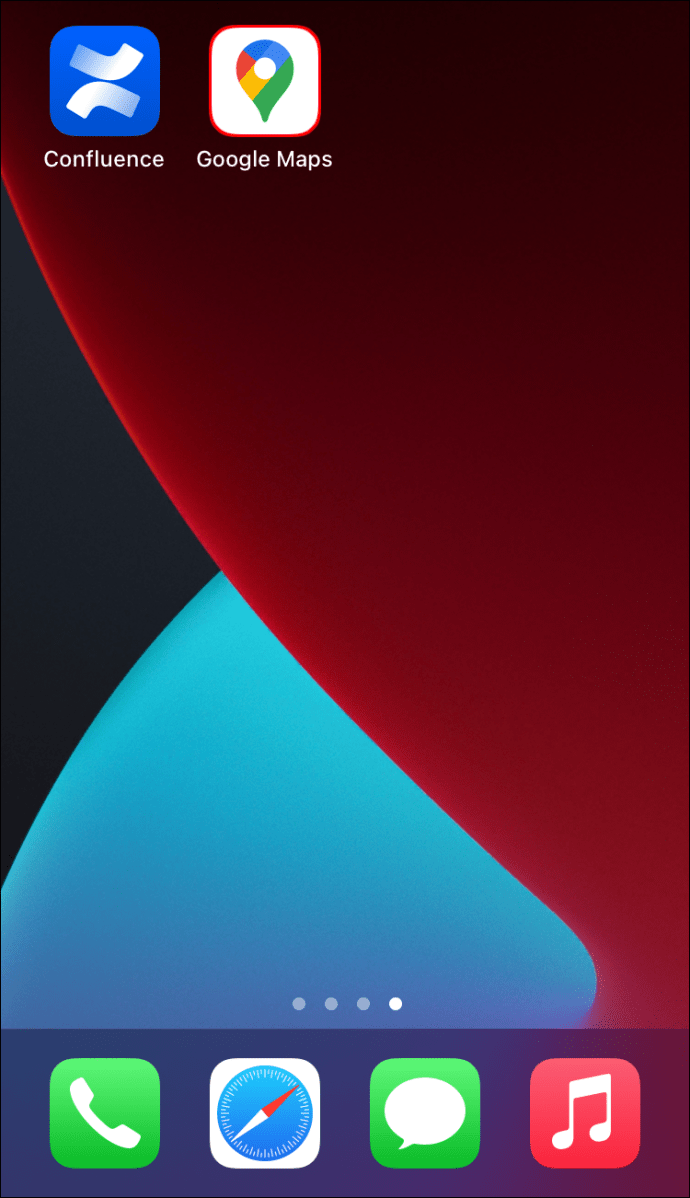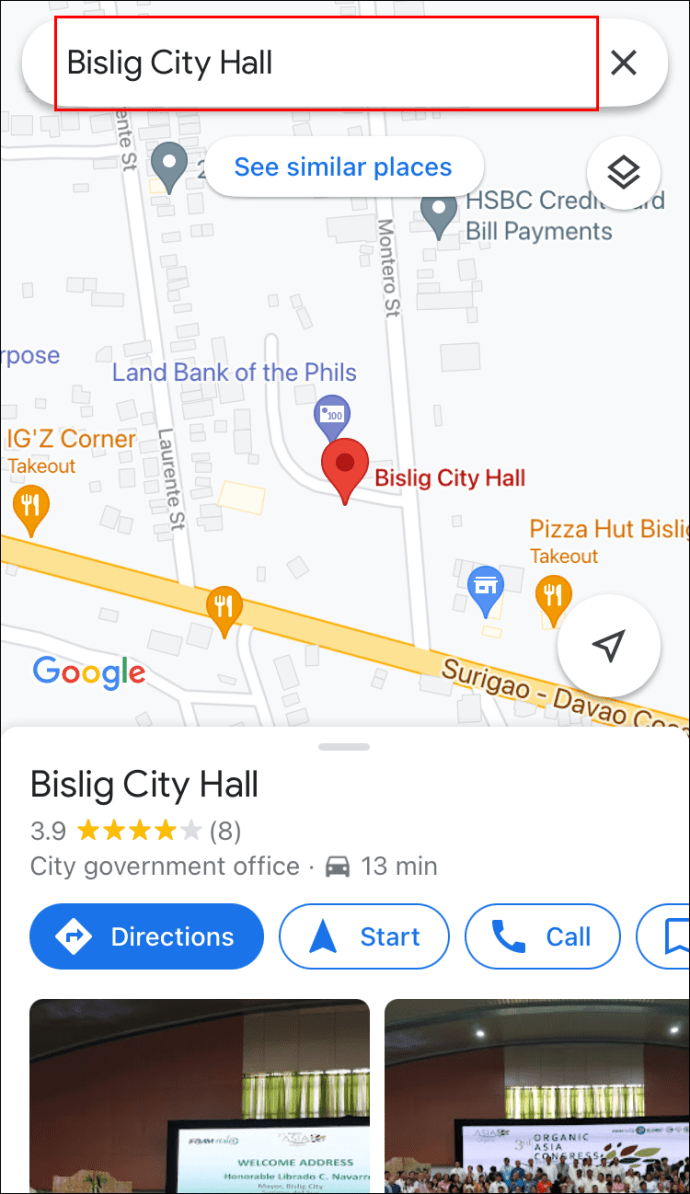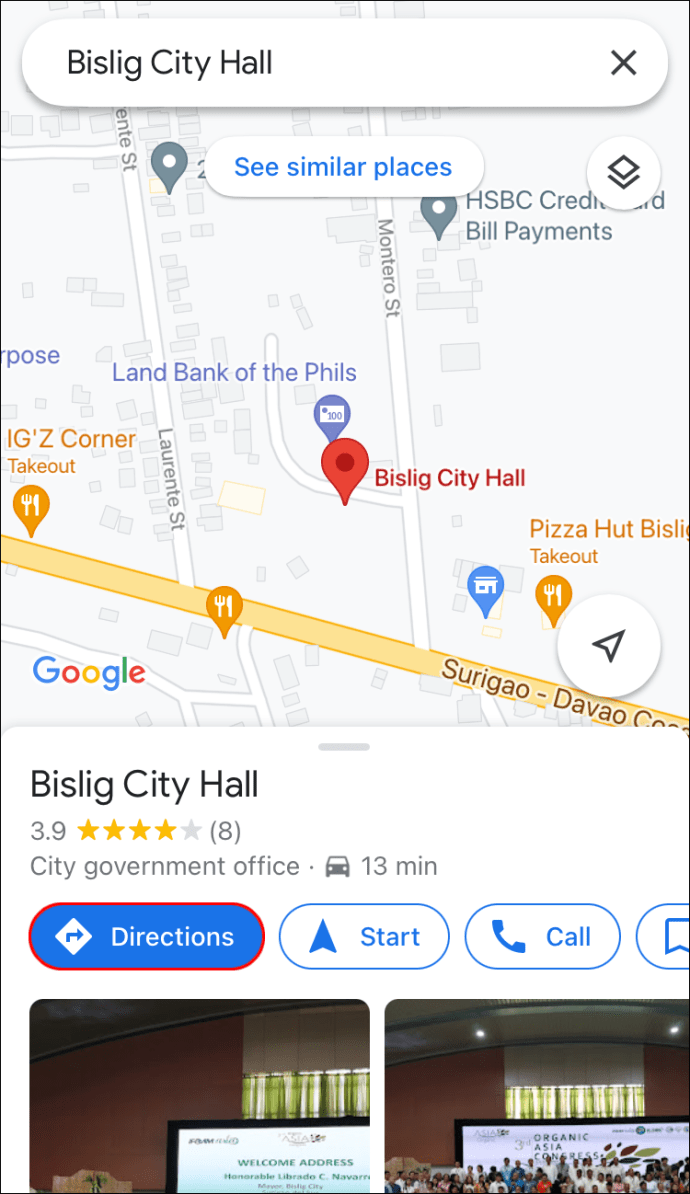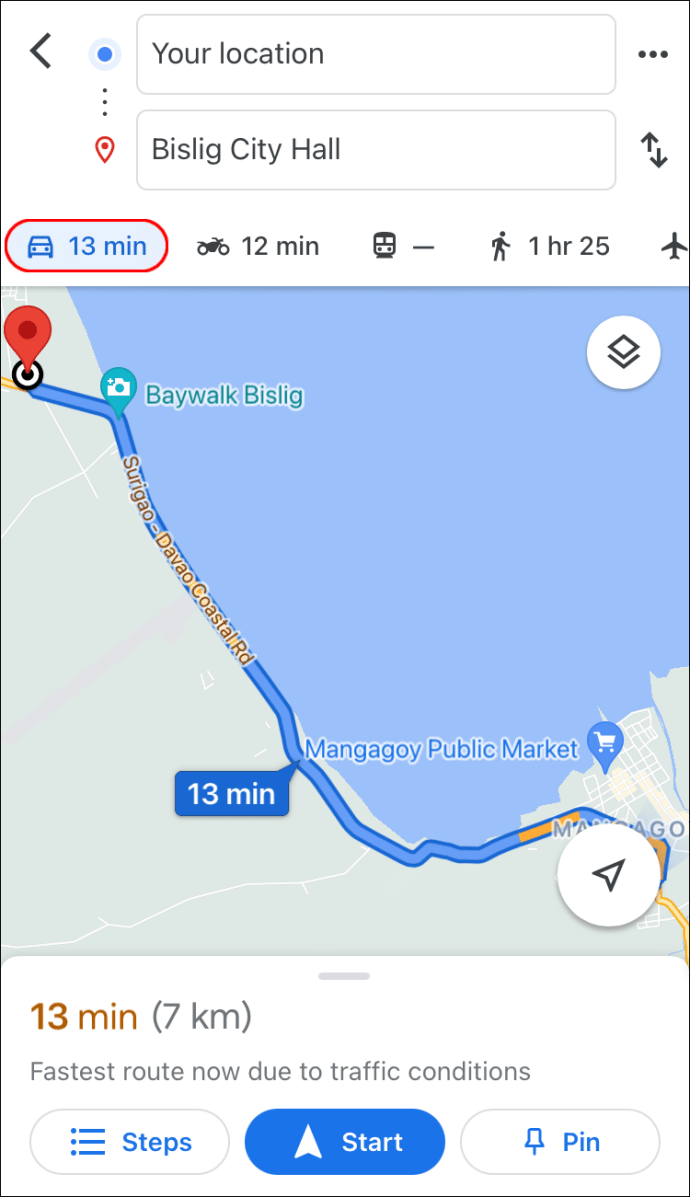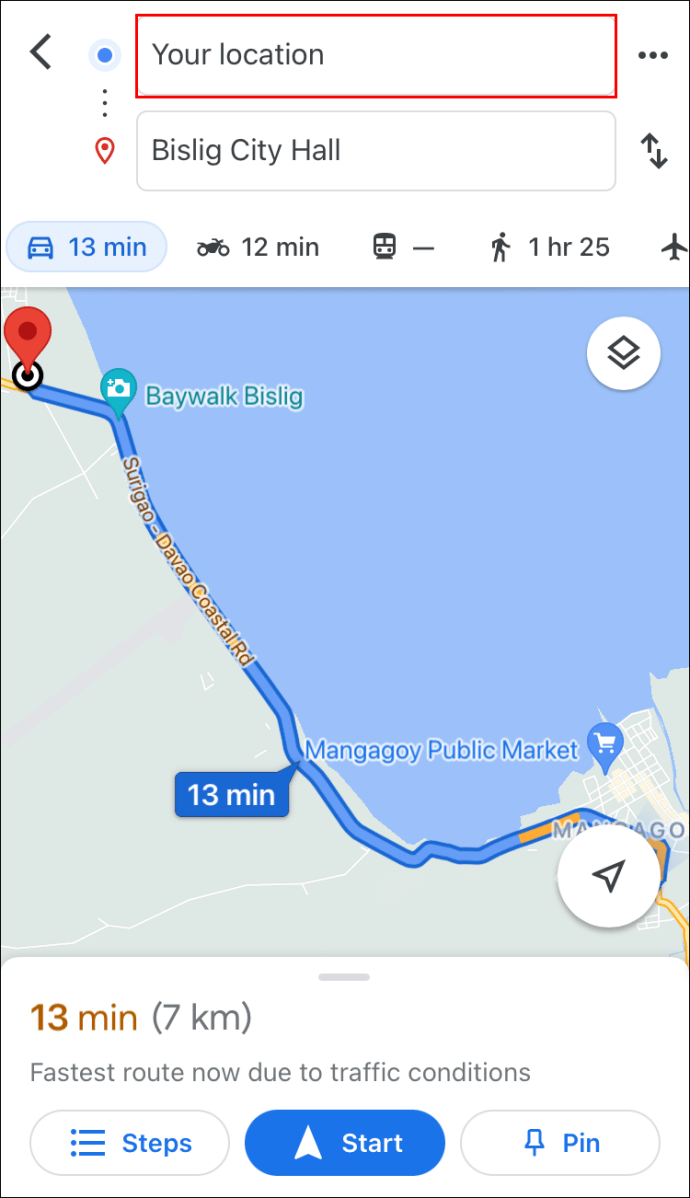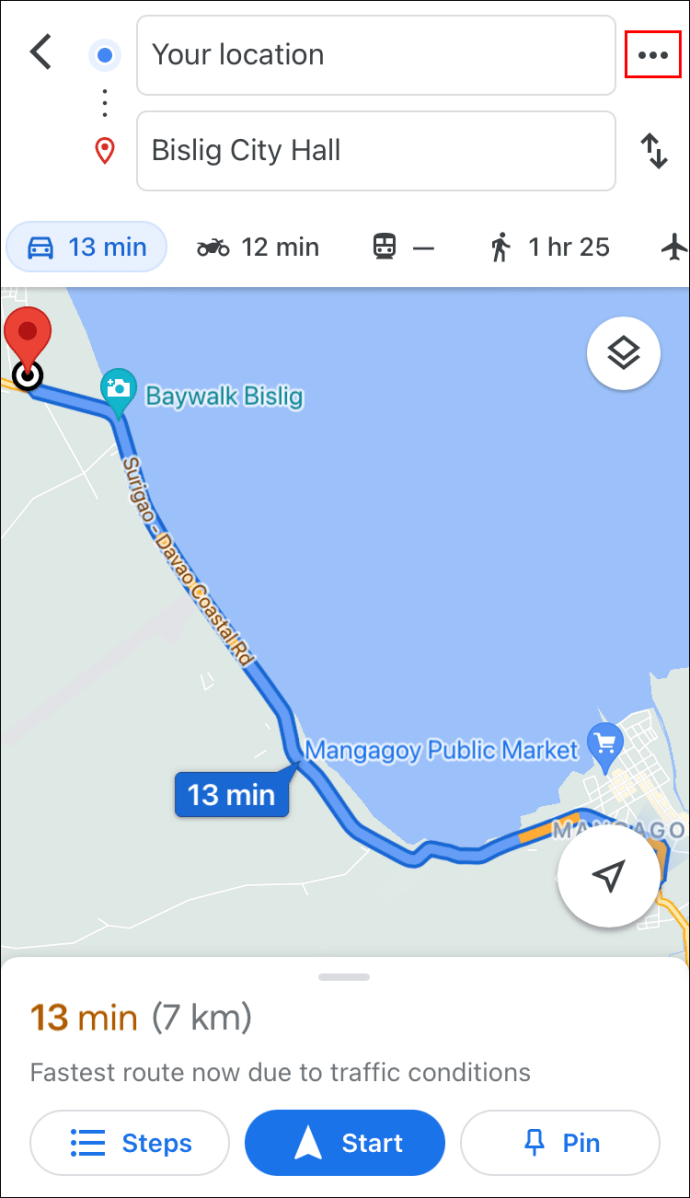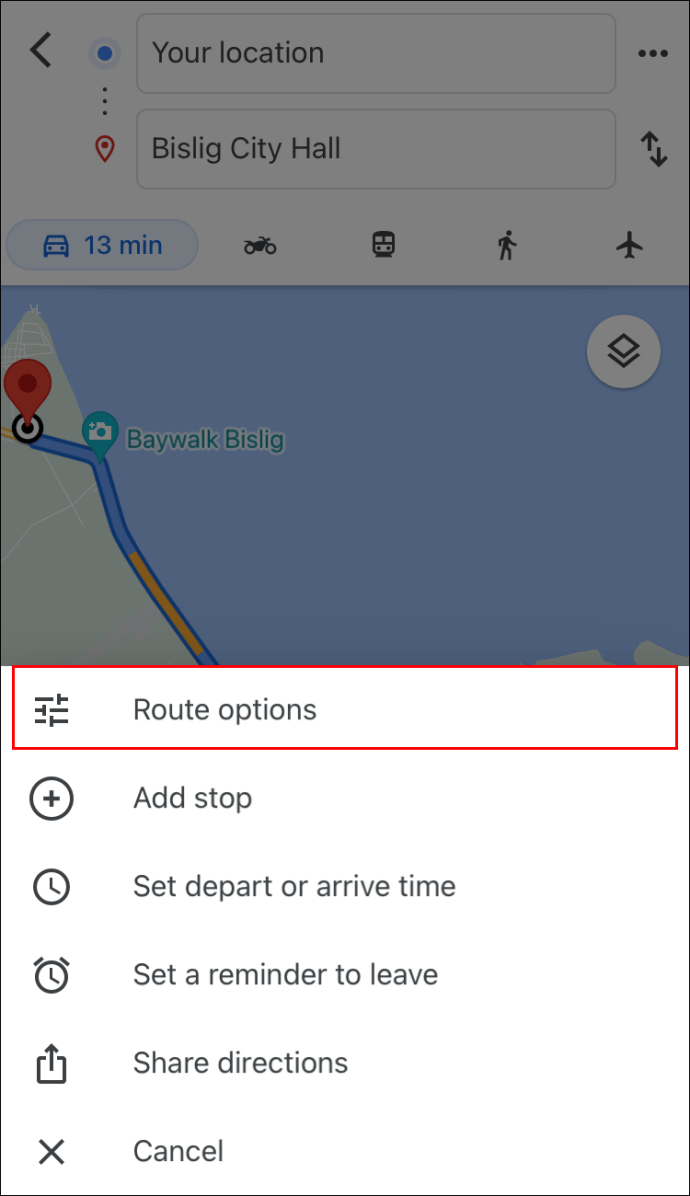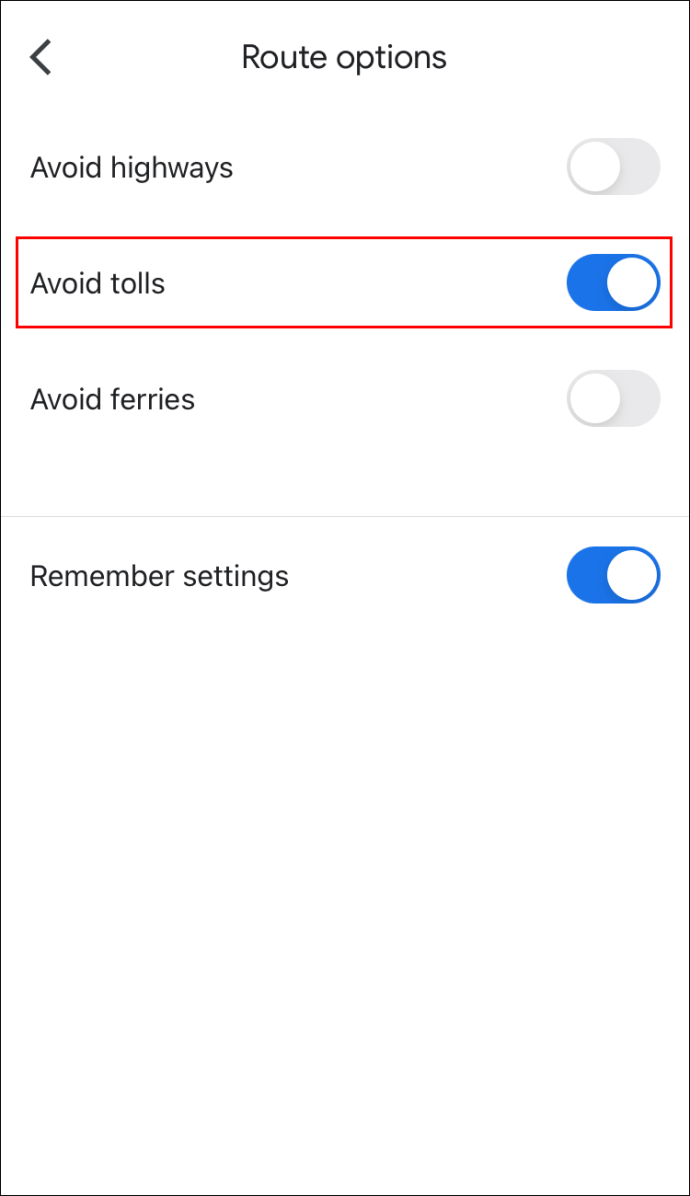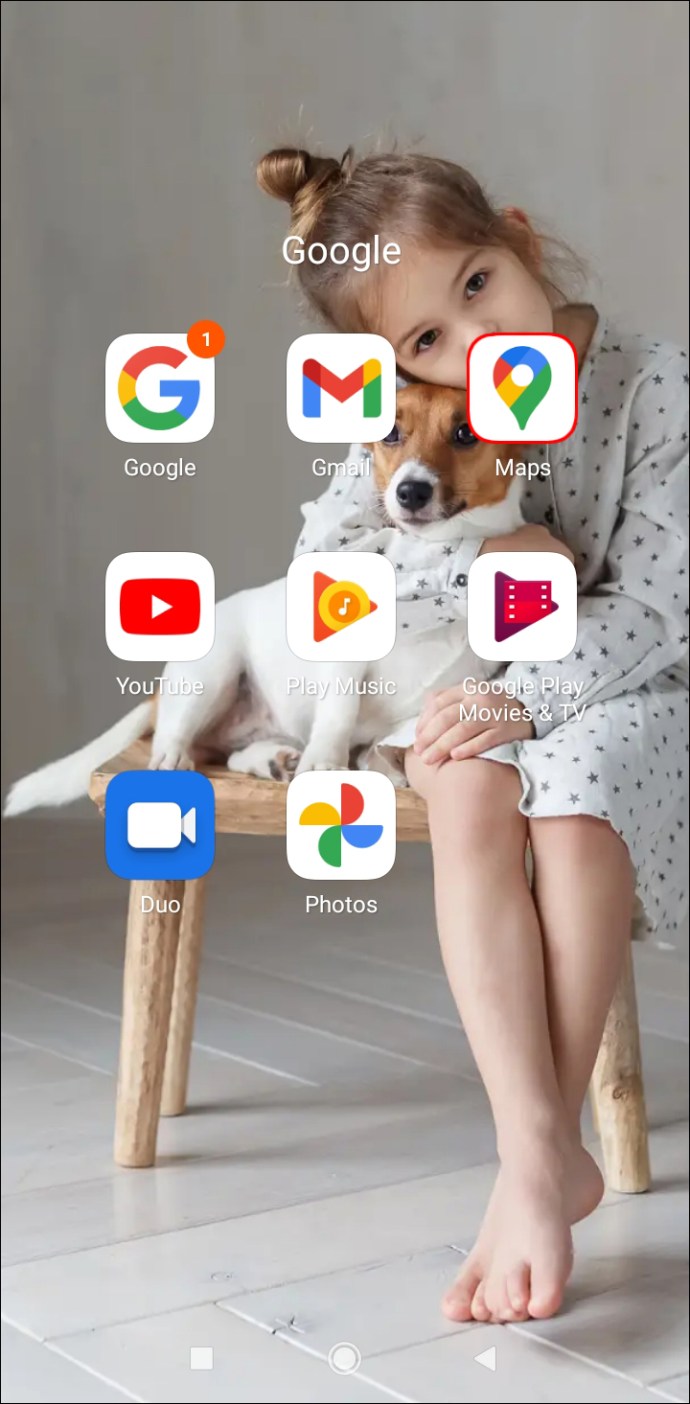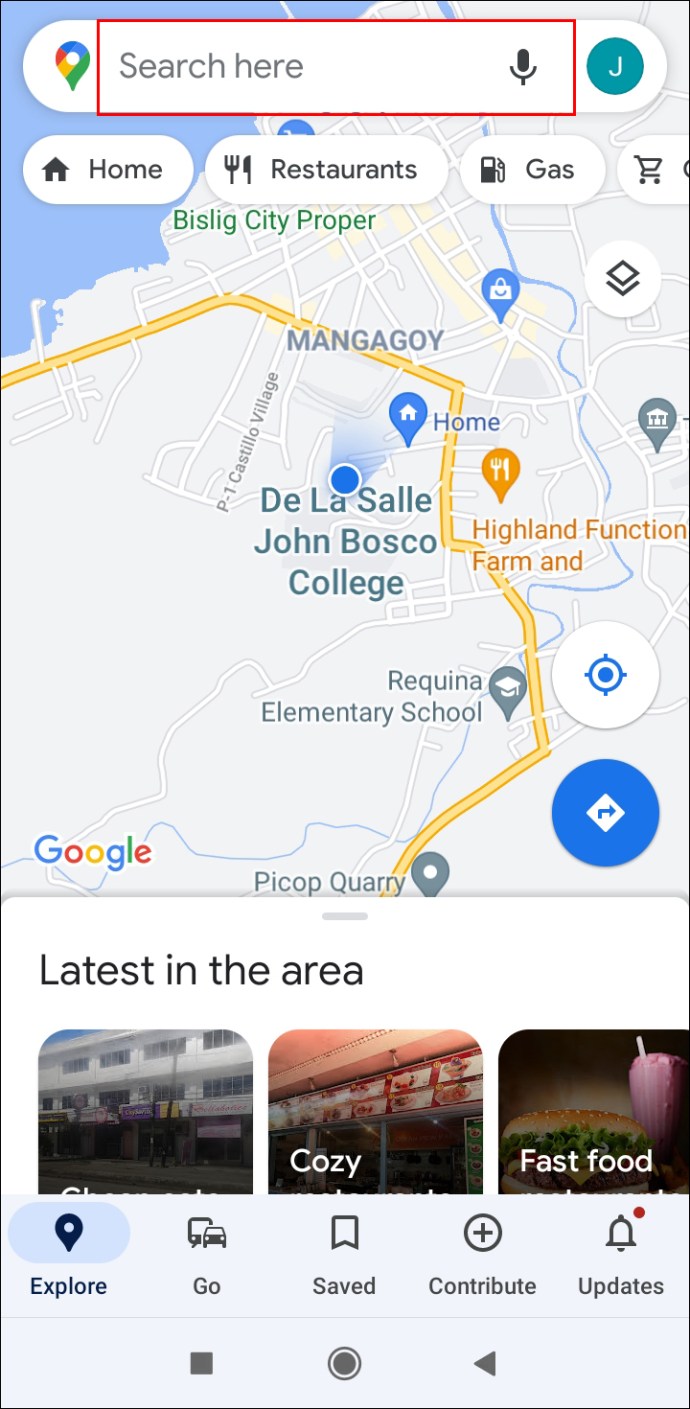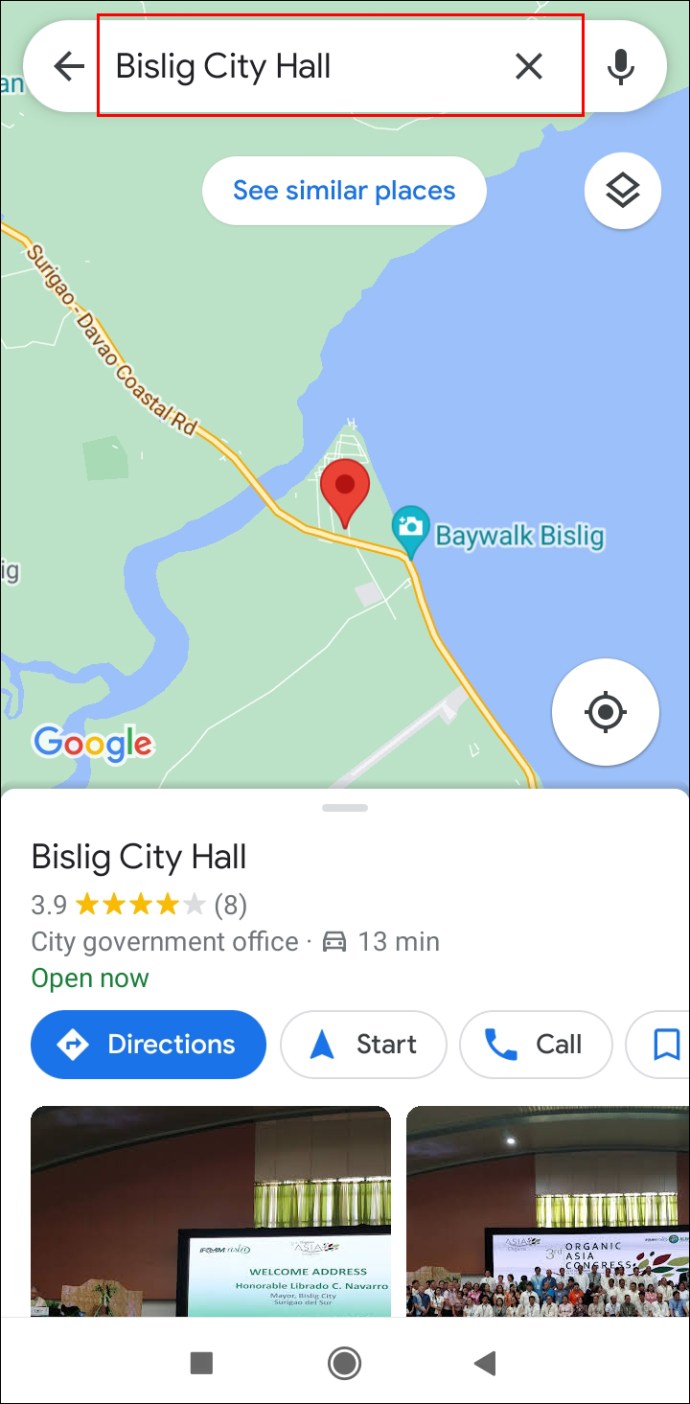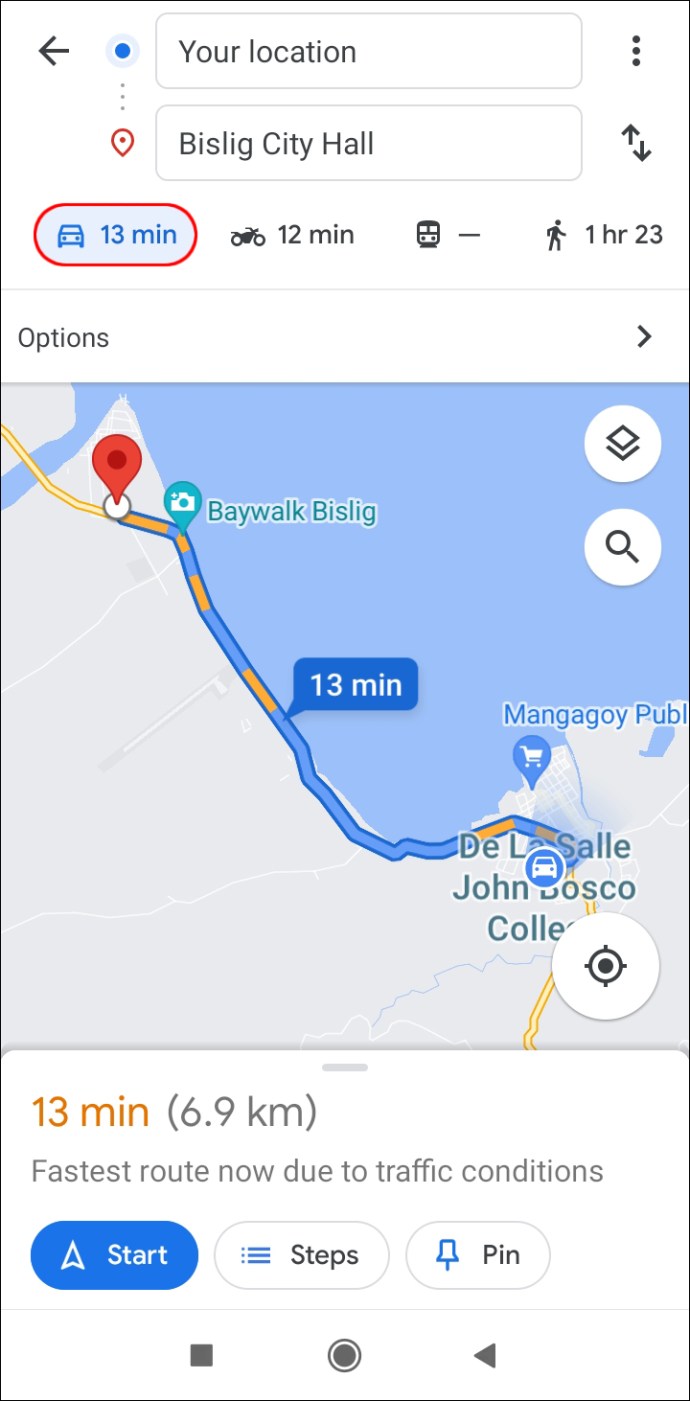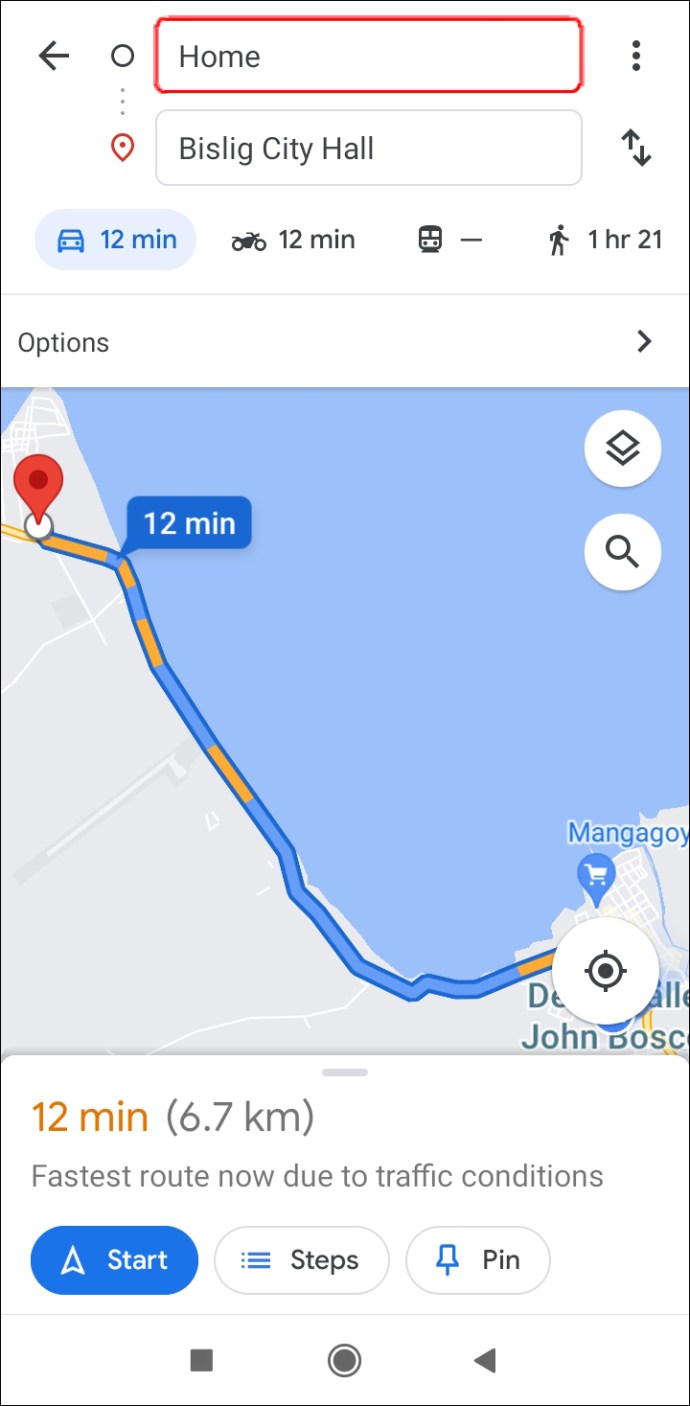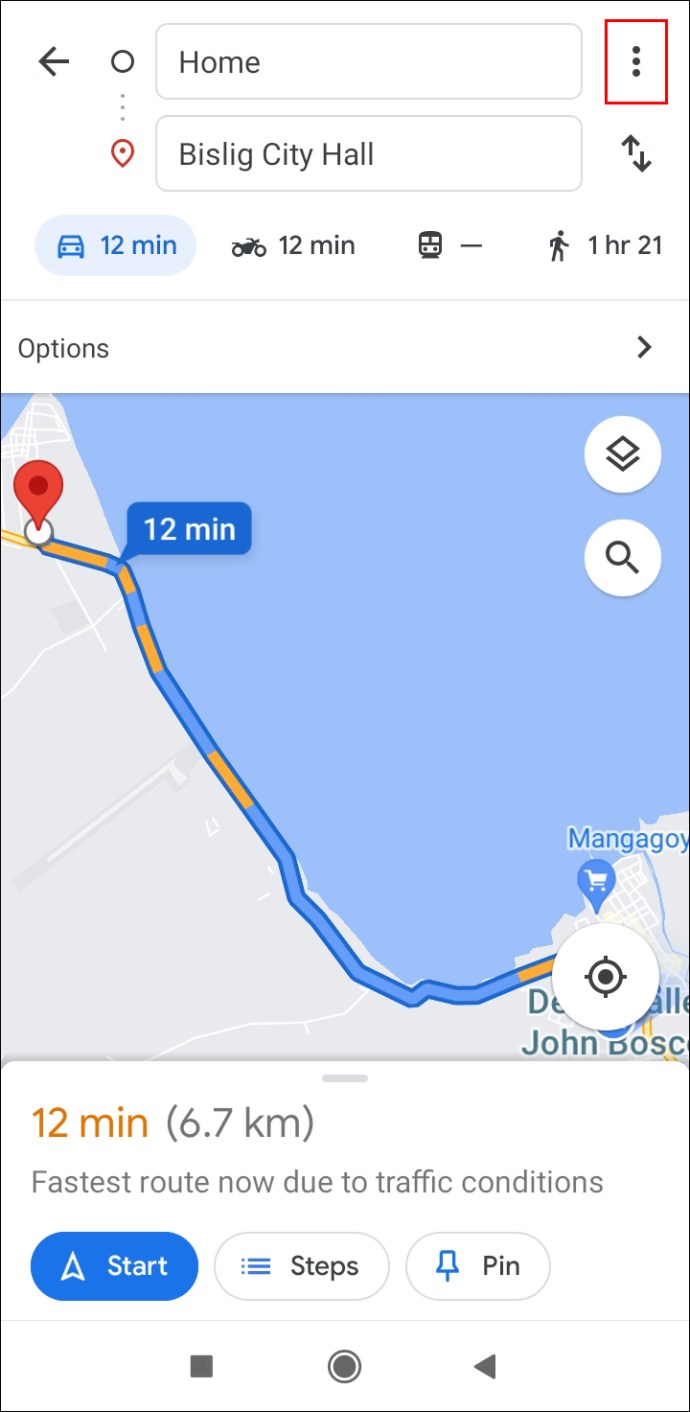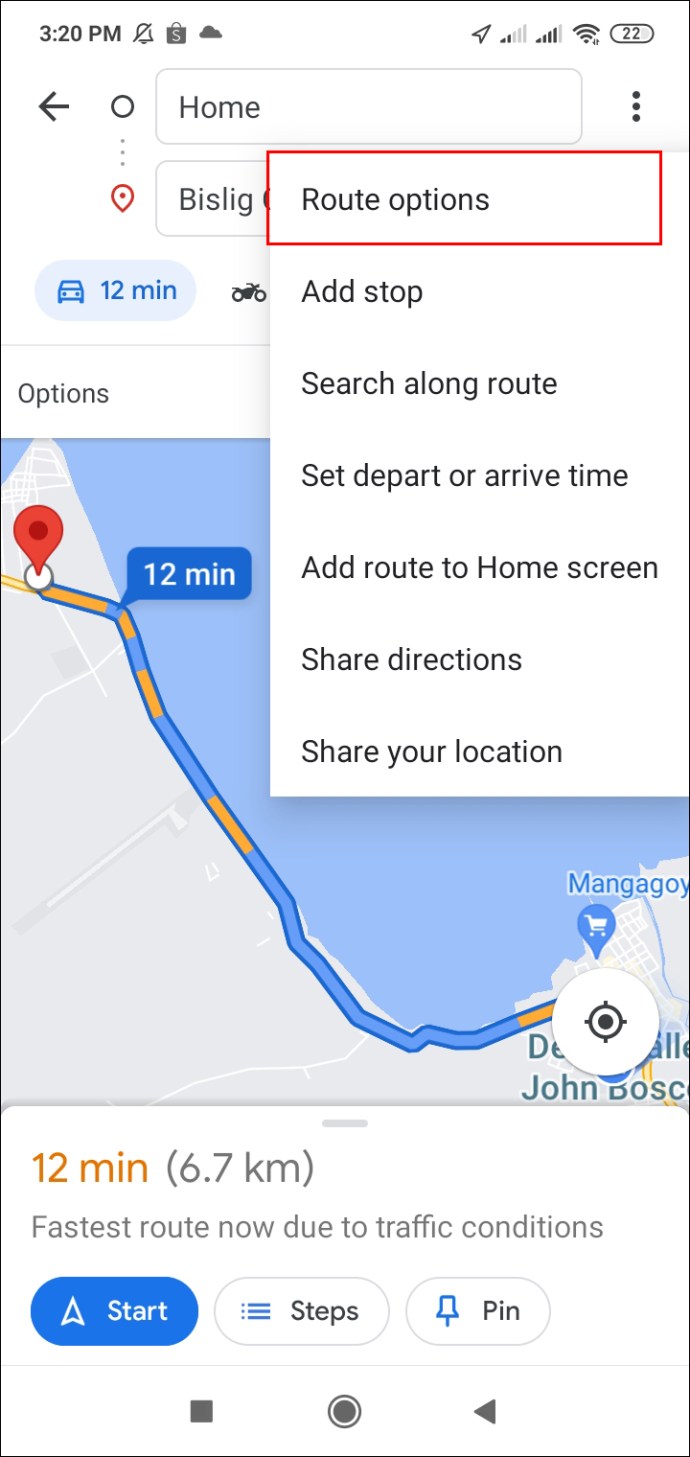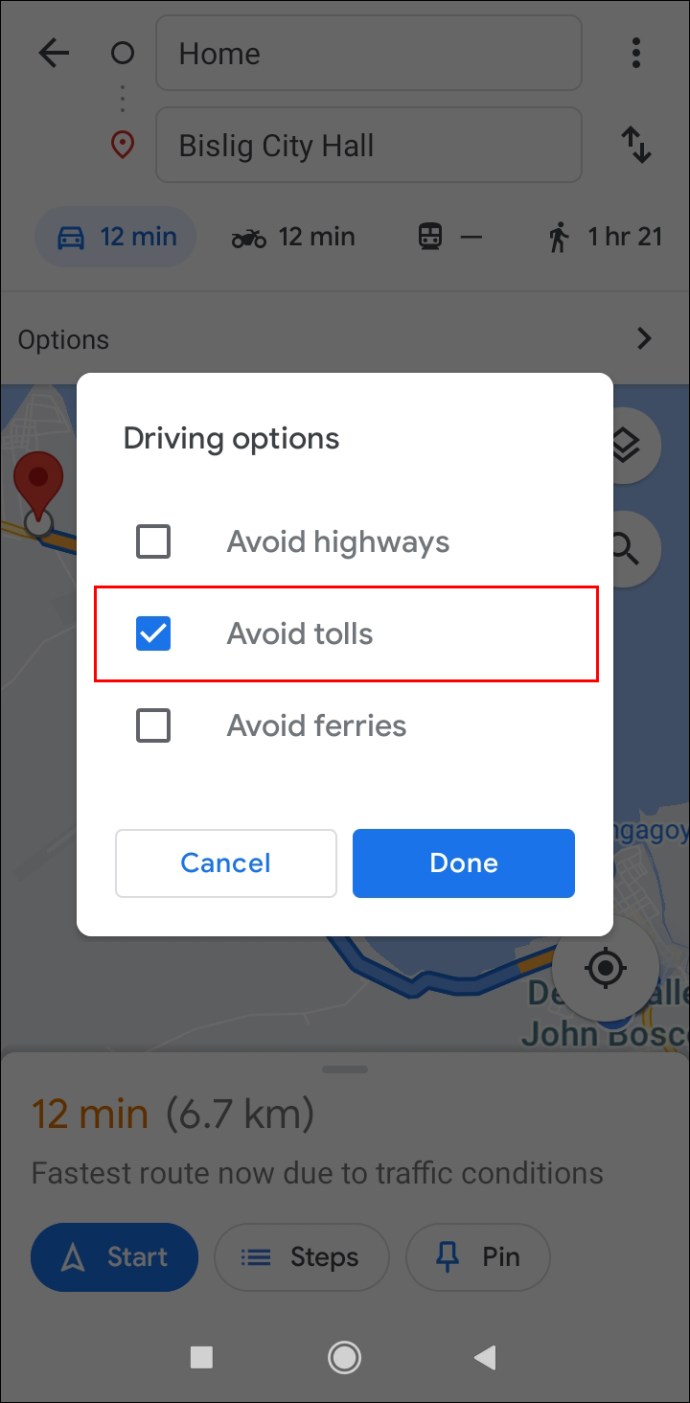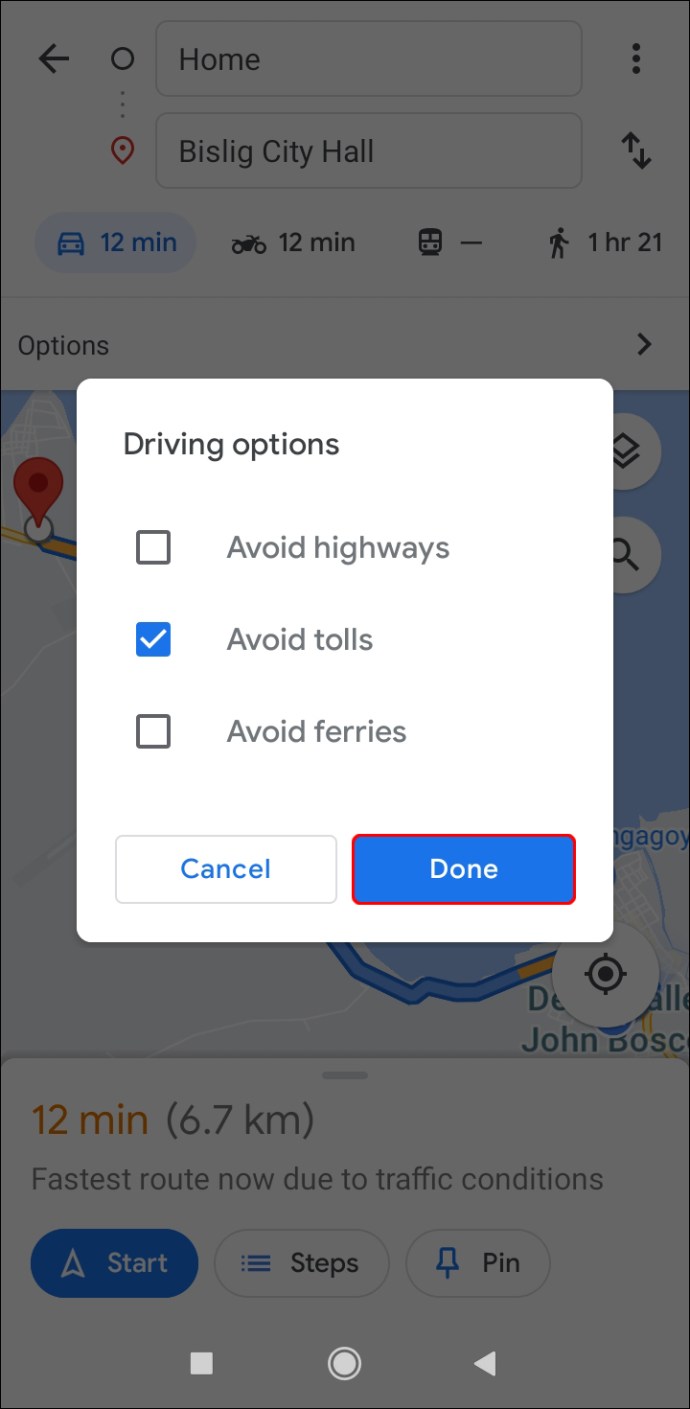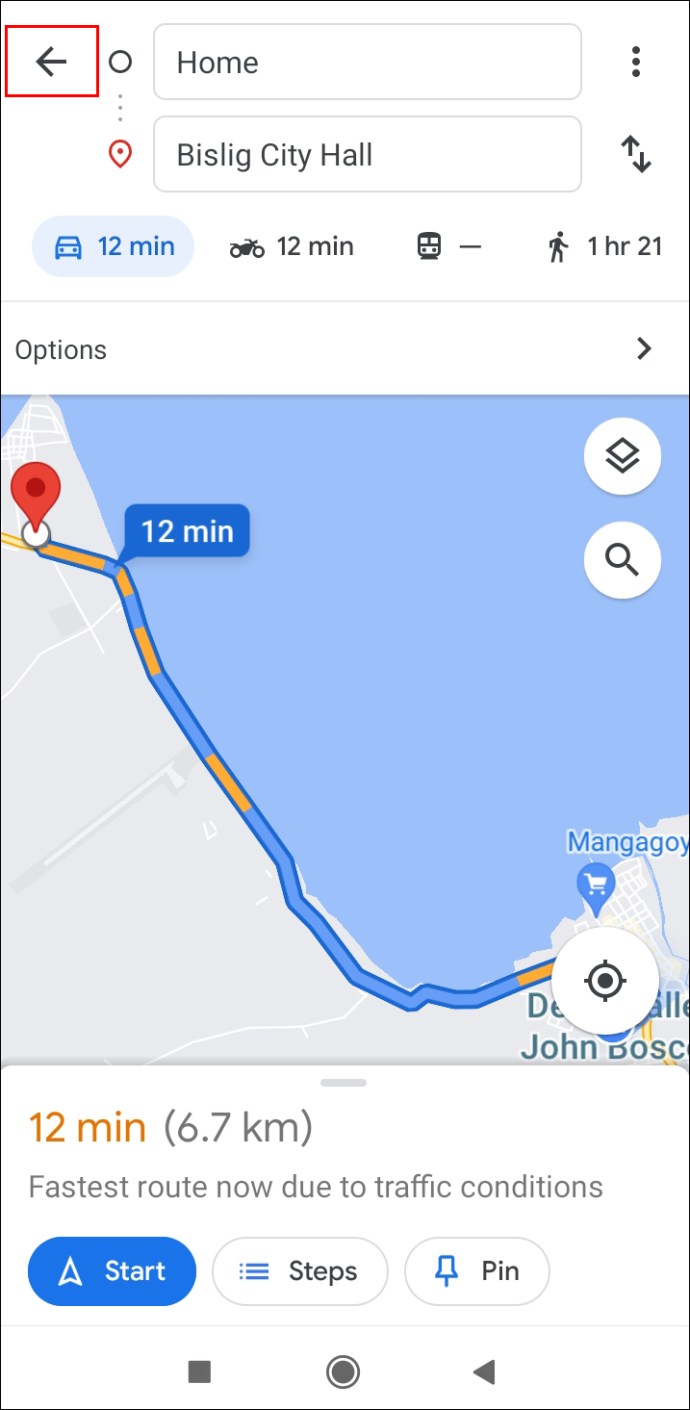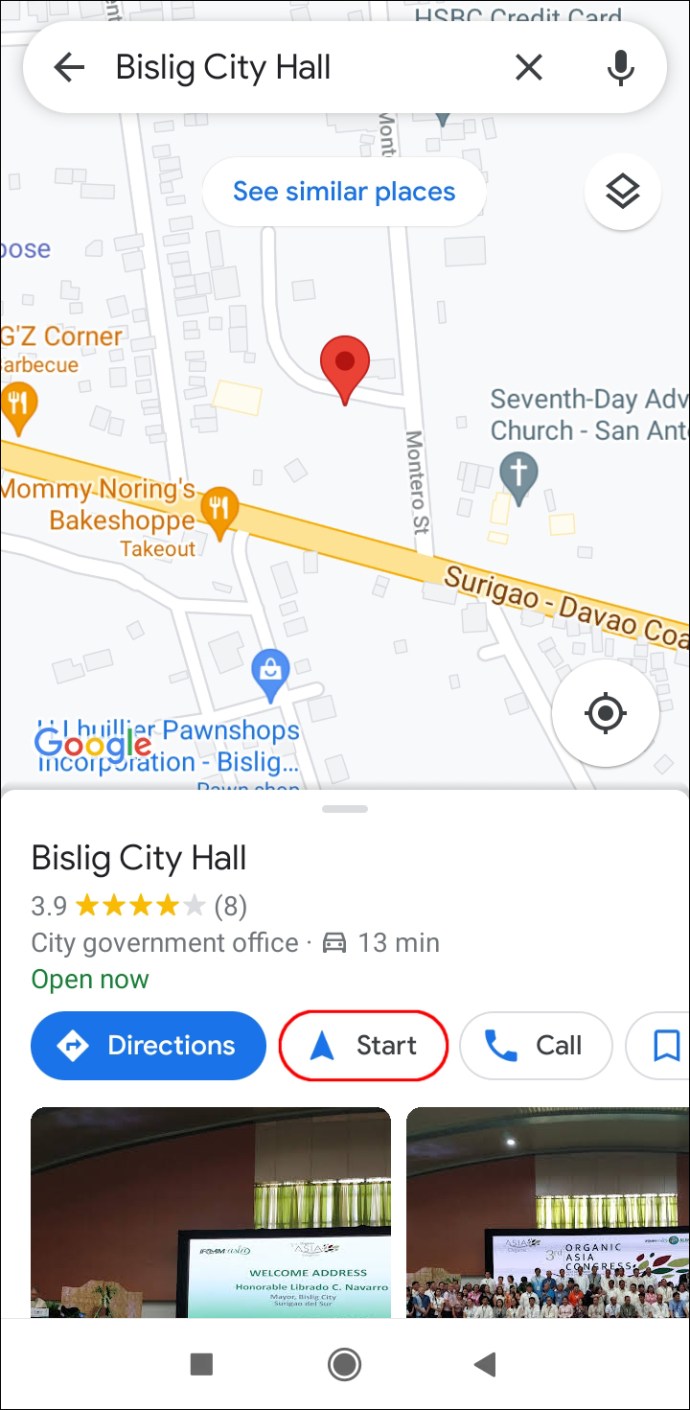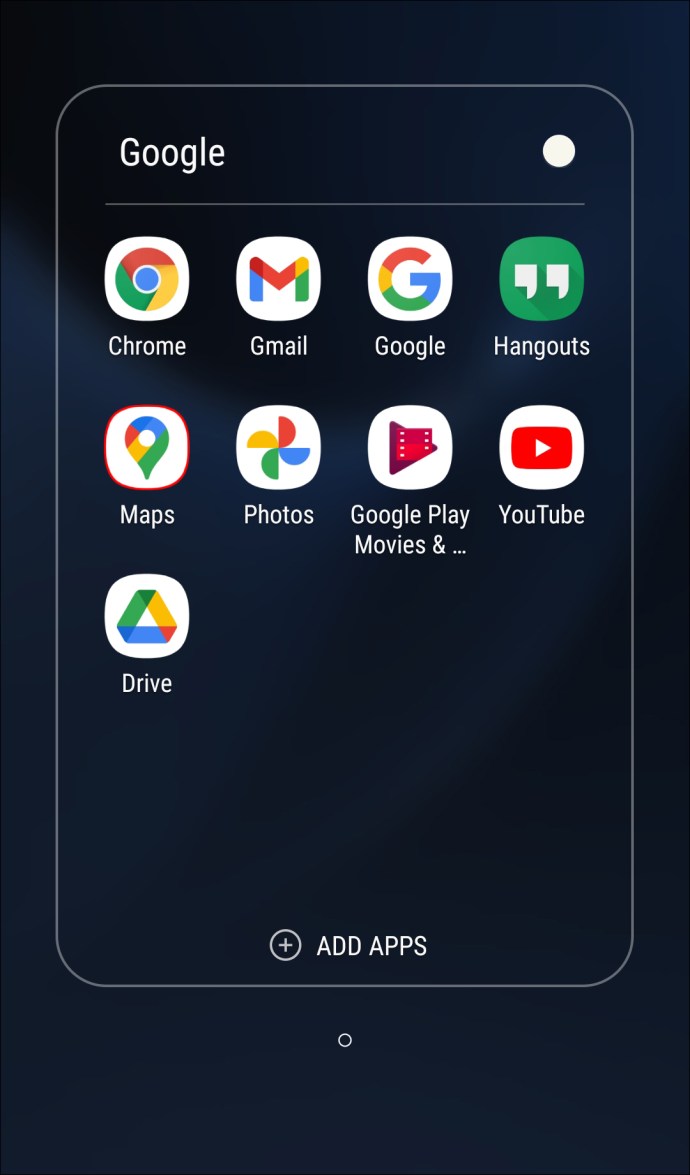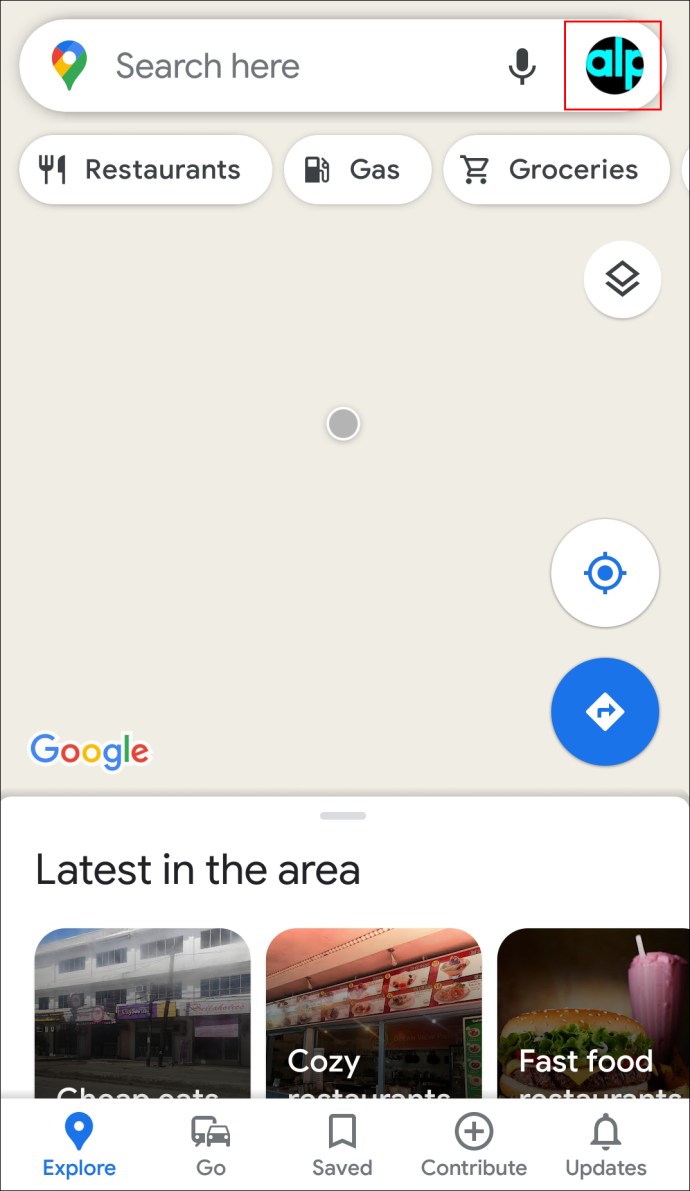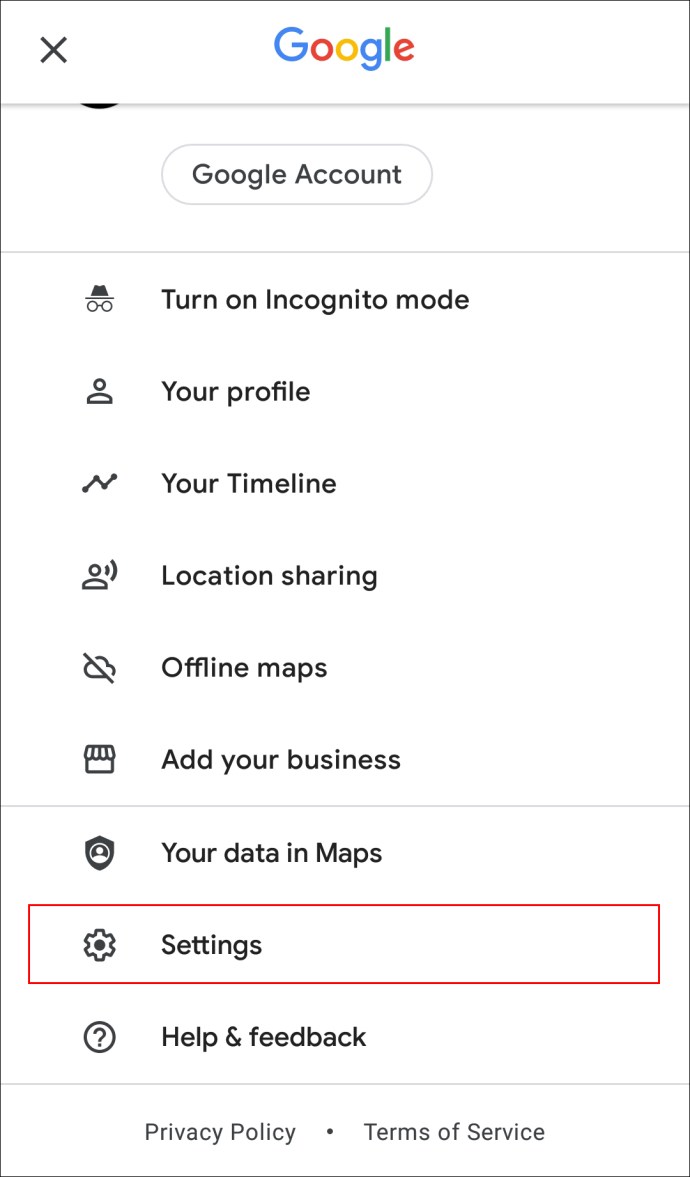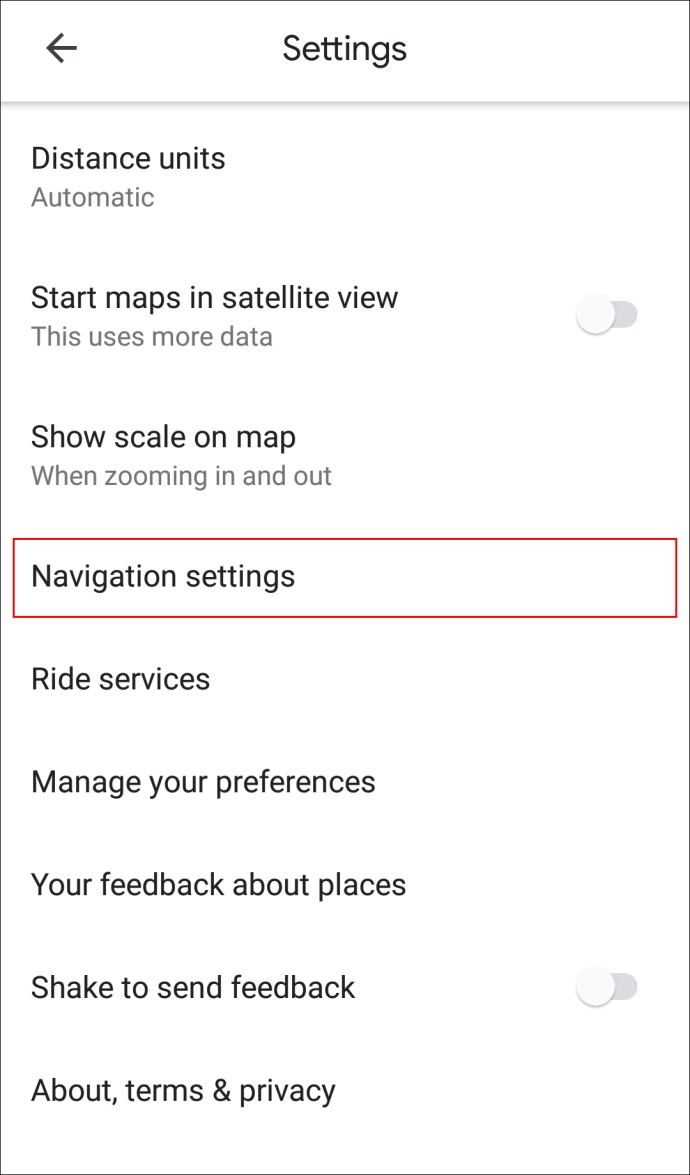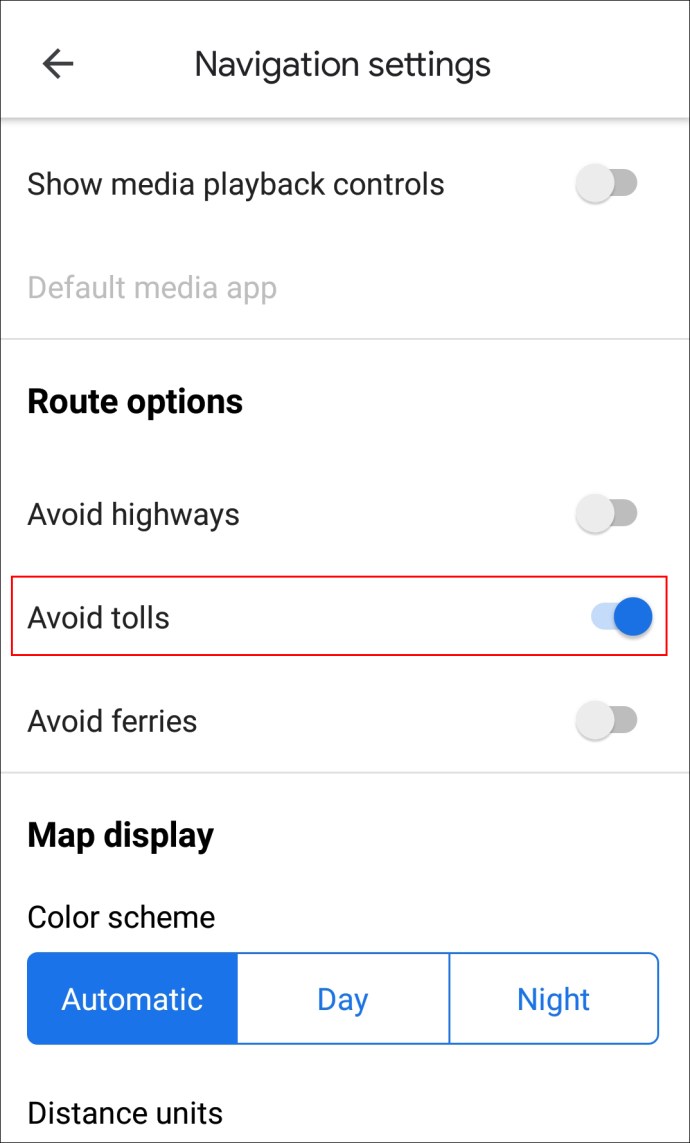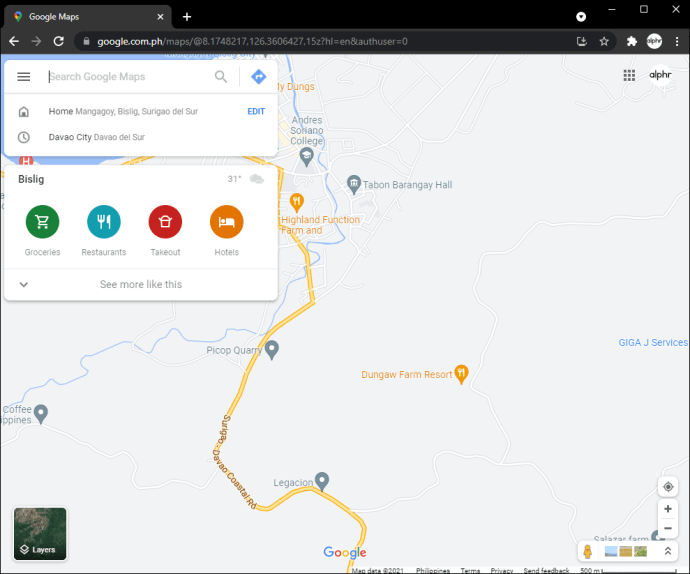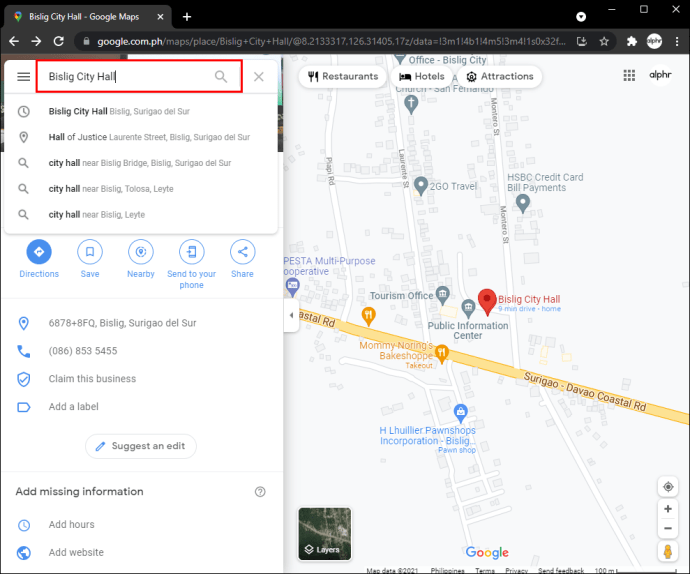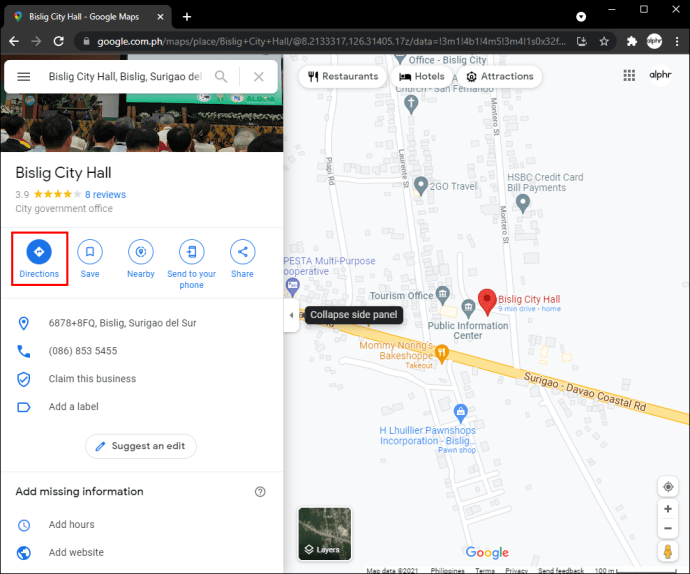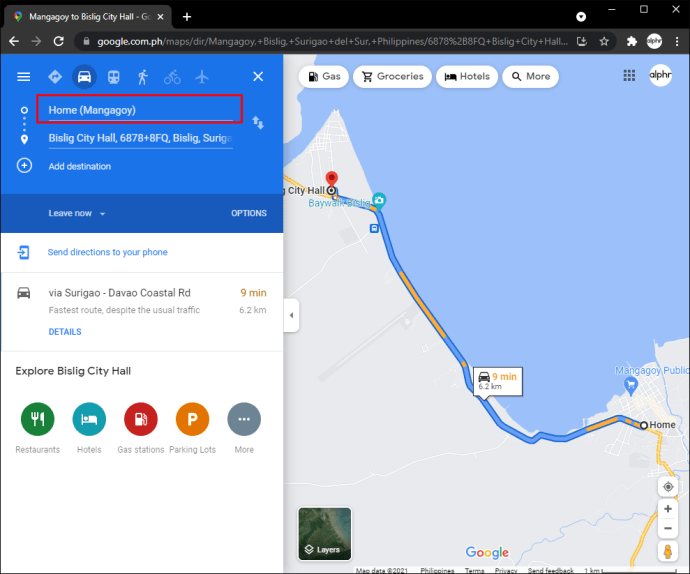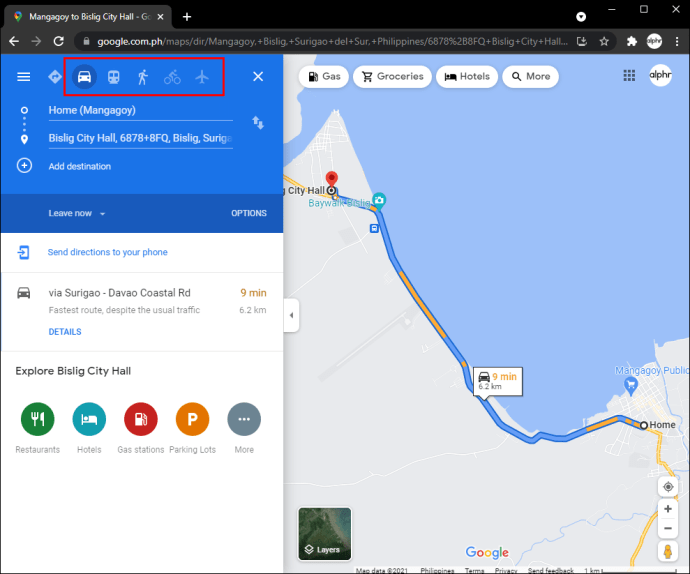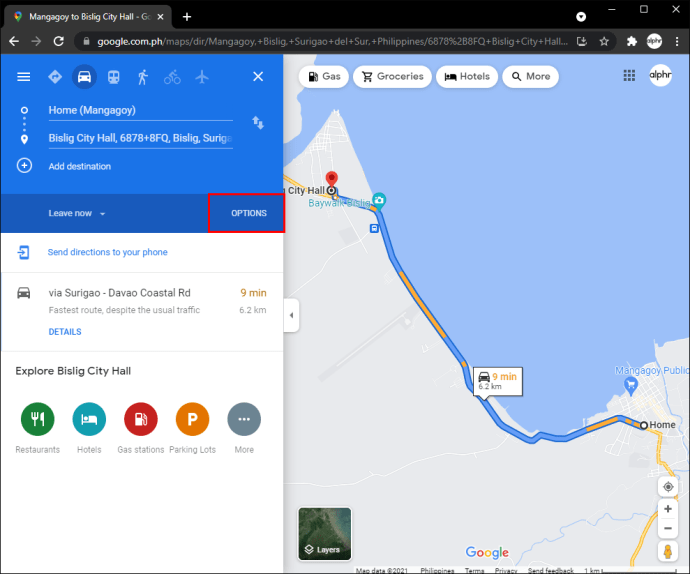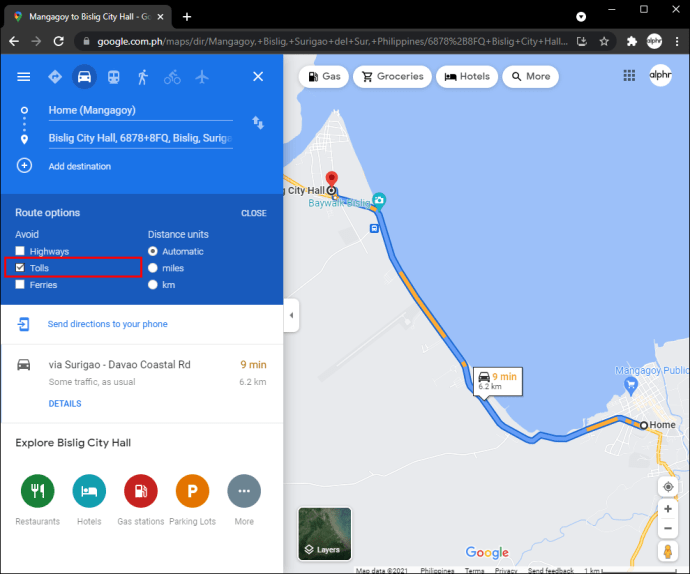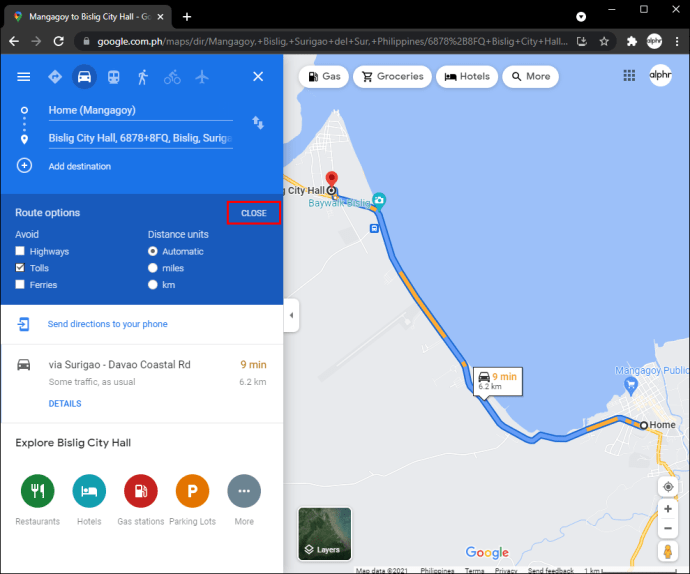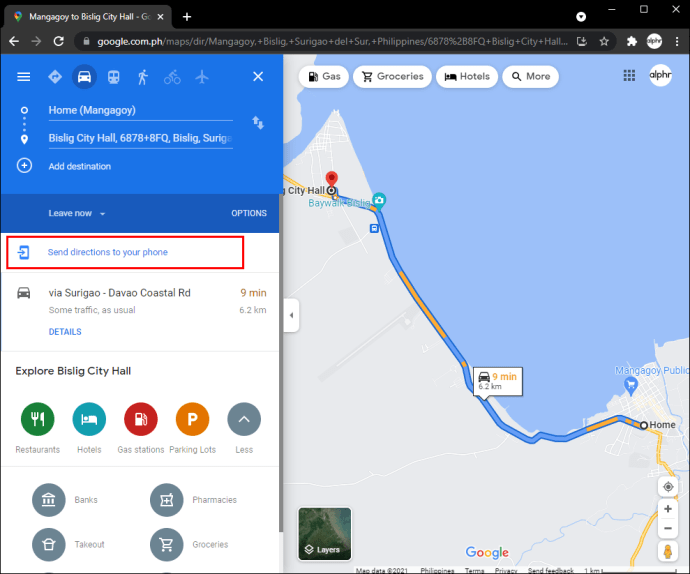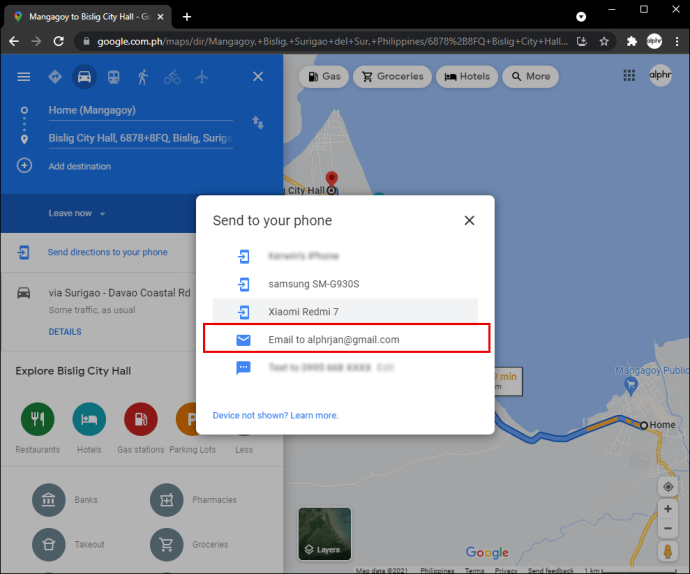So deaktivieren Sie die Mautgebühren in Google Maps
Für einige von uns ist es immer wünschenswerter, Straßen mit Mautgebühren zu meiden, wenn wir mit dem Auto unterwegs sind. Und wenn Sie Geld und Zeit sparen möchten, indem Sie die schnellste Route nutzen und Mautgebühren vermeiden, ist Google Maps ein großartiges Navigationstool, das Ihnen helfen kann. Es gibt zwar keine Möglichkeit, gebührenpflichtige Routen in Google Maps dauerhaft zu deaktivieren, Sie können sie jedoch vermeiden. Dies kann sowohl auf der Desktop- als auch auf der mobilen App erfolgen und dauert nur ein paar Minuten.

In diesem Artikel zeigen wir Ihnen, wie Sie mit verschiedenen Geräten mautfreie Straßen in Google Maps markieren. Wir decken auch den Prozess ab, um sicherzustellen, dass auf Ihren zukünftigen Fahrten keine Mautstraßen angezeigt werden.
So deaktivieren Sie die Mautgebühren in Google Maps auf einem iPhone
Obwohl Apple Maps die Standard-Navigations-App auf Ihrem iPhone ist, können Sie Google Maps trotzdem installieren und verwenden. Beide Apps bieten Ihnen die Möglichkeit, während Ihrer Fahrten mautpflichtige Straßen zu deaktivieren. In diesem Artikel konzentrieren wir uns jedoch auf Google Maps.
Das Deaktivieren der Mautgebühren in Google Maps ist auf Ihrem Telefon viel einfacher als in der Desktop-App. So wird es auf einem iPhone gemacht:
- Öffnen Sie Google Maps auf Ihrem iPhone.
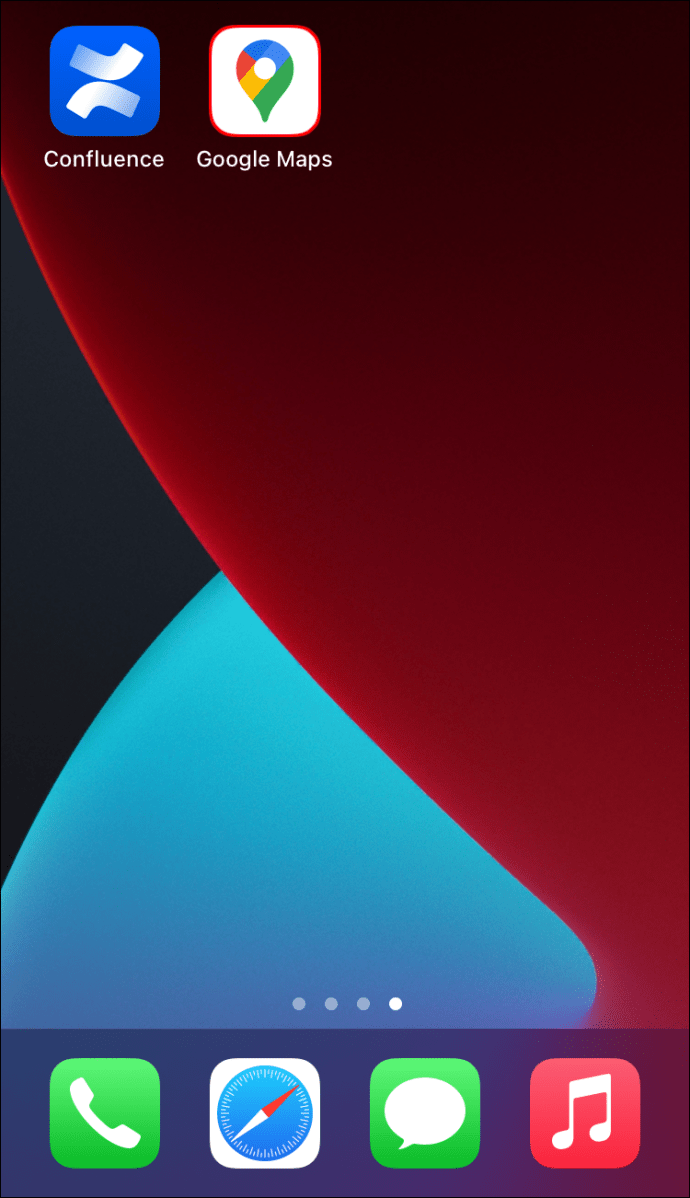
- Tippen Sie oben auf dem Bildschirm auf die Suchleiste und geben Sie Ihr Ziel ein.
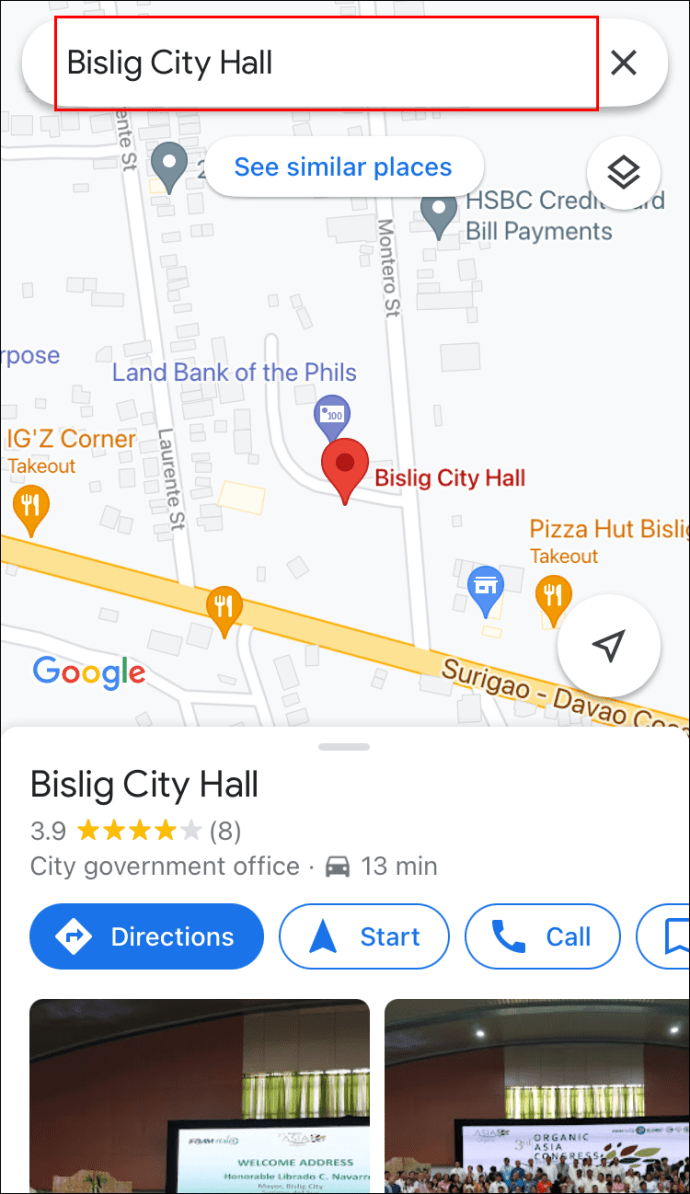
- Gehen Sie auf die Schaltfläche "Anfahrtsbeschreibung" in der unteren linken Ecke Ihres Bildschirms.
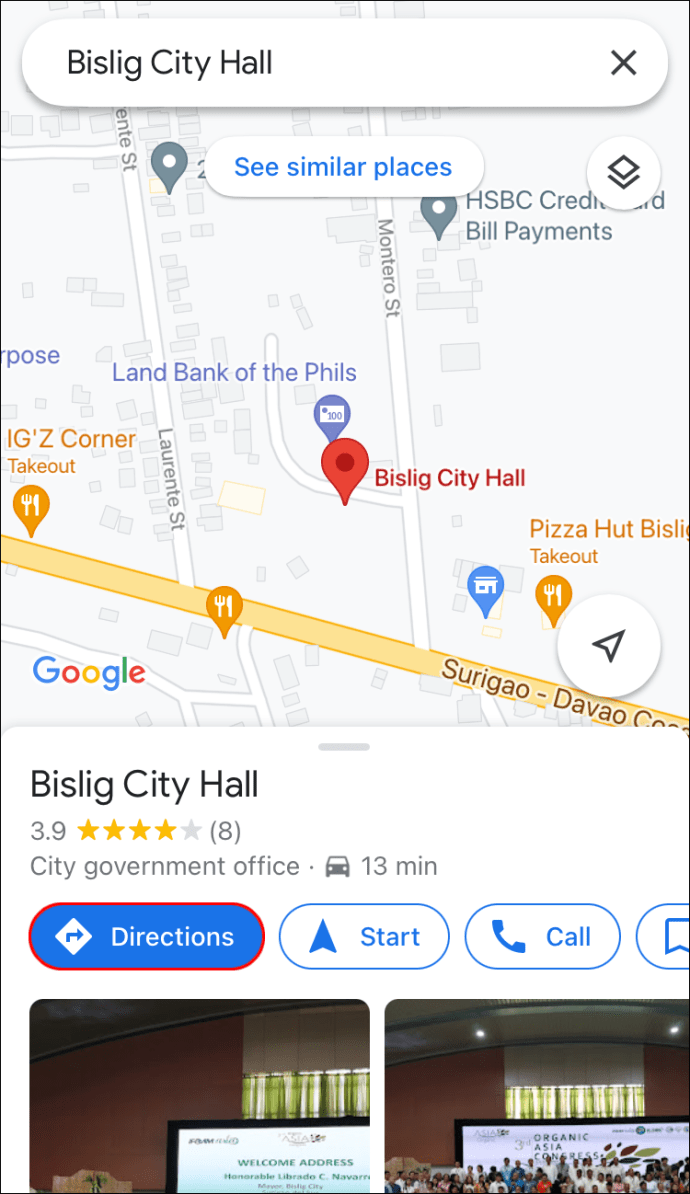
- Wählen Sie Ihr Transportmittel.
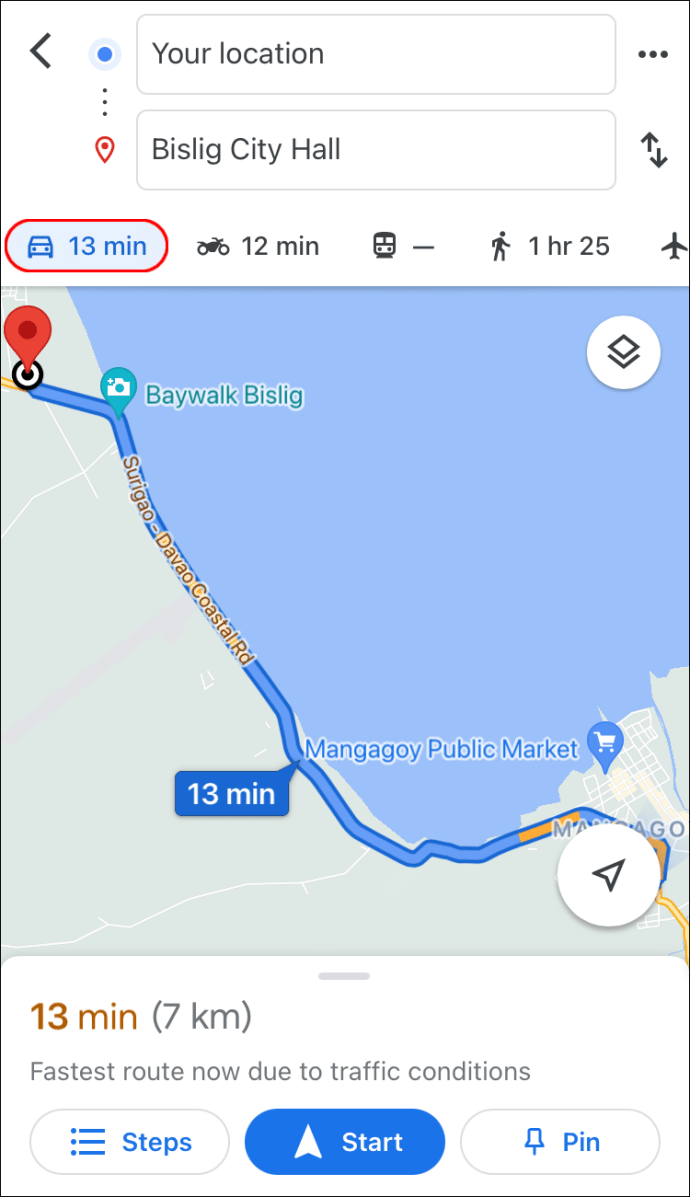
- Wählen Sie Ihren aktuellen Standort oder den Standort, von dem aus Sie Ihre Reise beginnen möchten.
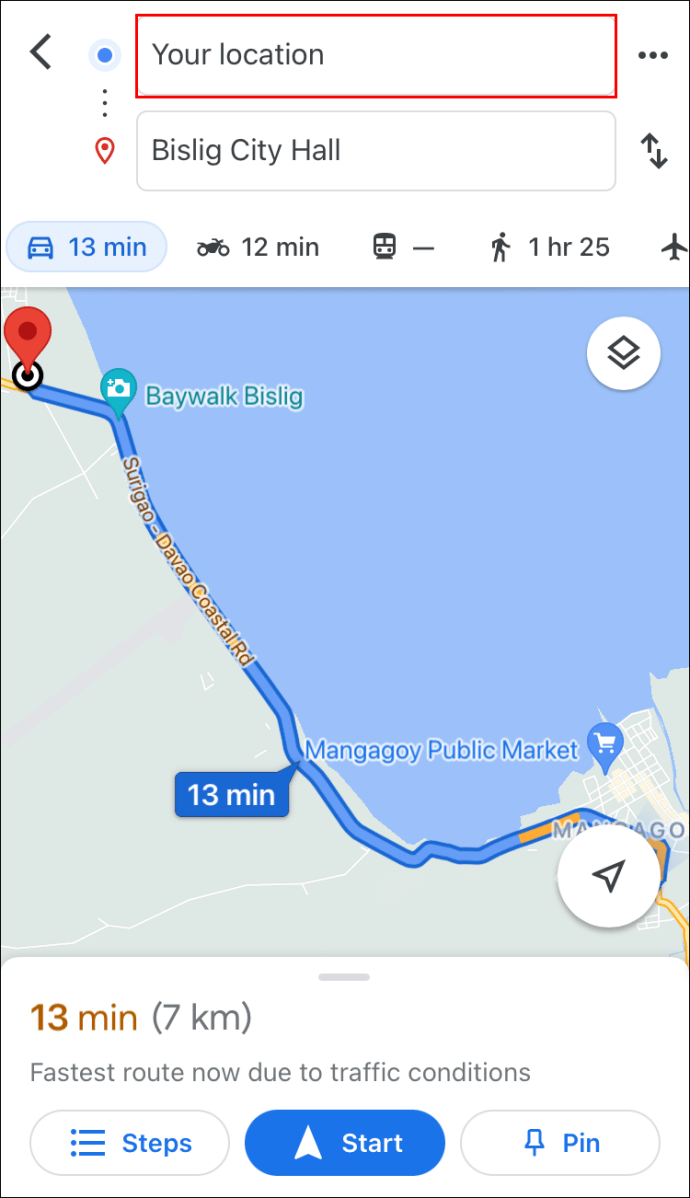
- Navigieren Sie zu den drei Punkten in der oberen rechten Ecke. Stellen Sie sicher, dass Sie noch nicht auf die Schaltfläche „Start“ tippen.
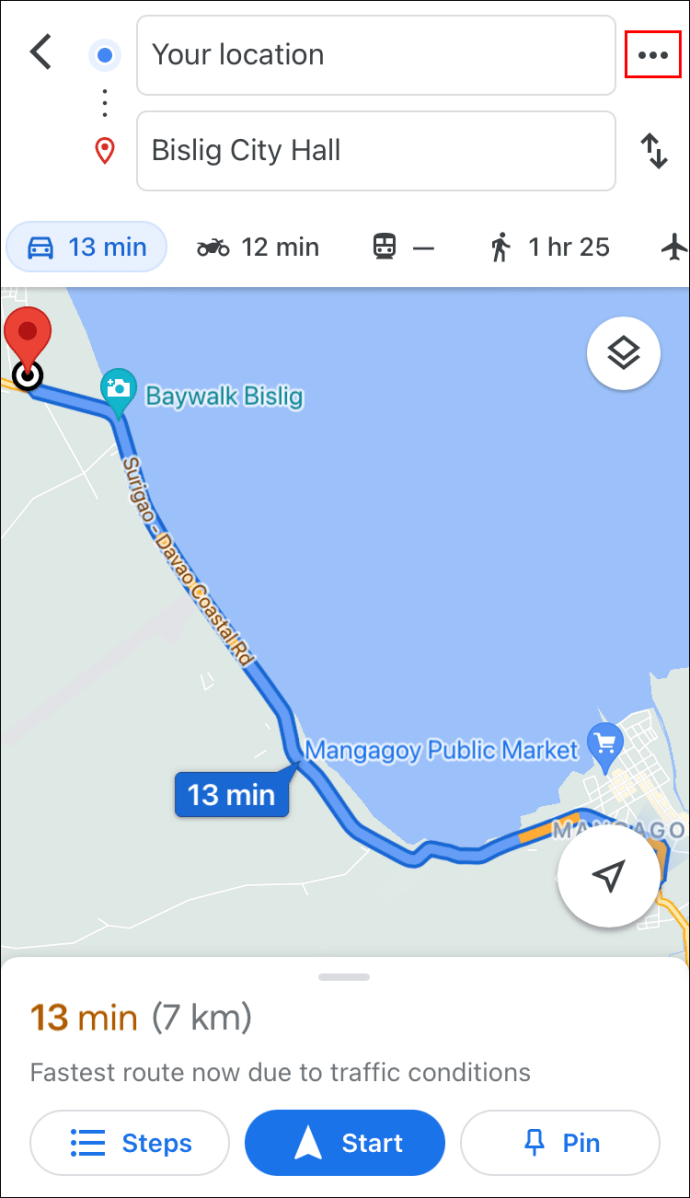
- Wählen Sie „Routenoptionen“ aus dem Popup-Menü.
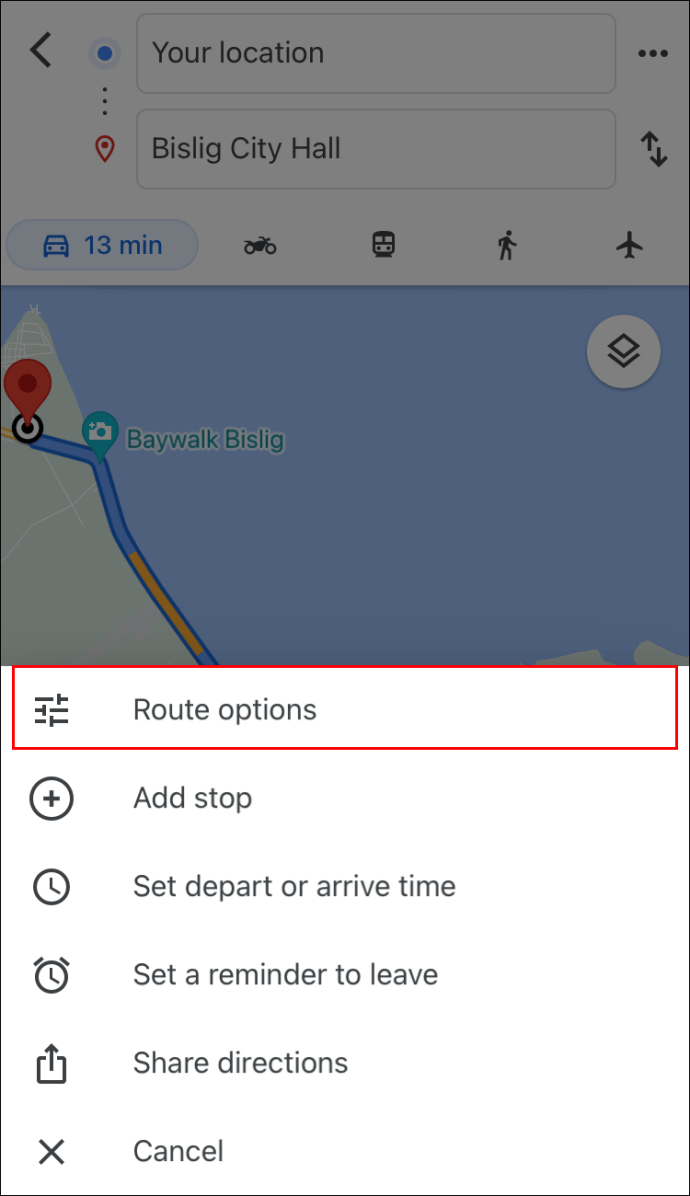
- Schalten Sie den Schalter „Maut vermeiden“ um.
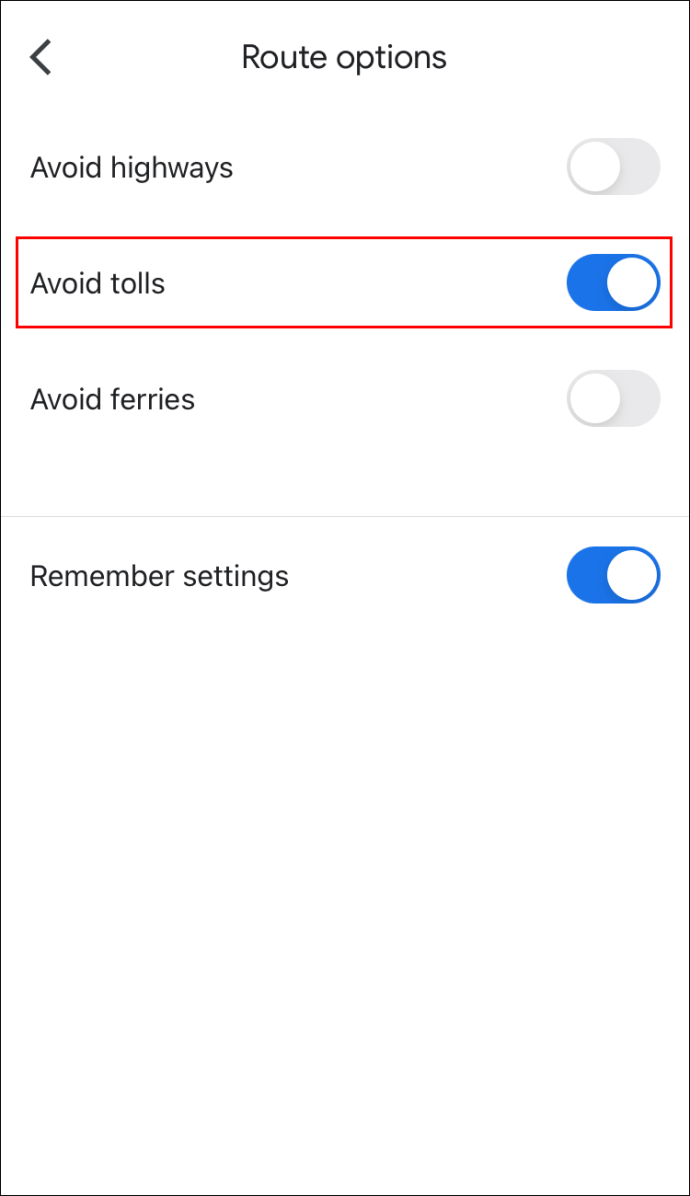
Dadurch sparen Sie nicht nur Geld, sondern vielleicht auch Zeit. Wenn Sie möchten, dass Google Maps bei der Suche nach Ihrem nächsten Ziel daran erinnert, Mautgebühren zu vermeiden, führen Sie die gleichen Schritte aus, bis Sie das Menü „Routenoptionen“ erreichen. Schalten Sie den Schalter "Einstellungen speichern" um.
Jetzt können Sie mit der Navigation beginnen. Alles, was Sie tun müssen, ist auf den Pfeil in der oberen linken Ecke des Bildschirms zu tippen, der Sie zurück zur Karte bringt. Tippen Sie unten auf dem Bildschirm auf die Schaltfläche „Start“ und Ihre Reise kann beginnen.
Ab diesem Zeitpunkt erinnert sich Google Maps daran, Ihnen nur noch mautfreie Straßen anzuzeigen. Wenn Sie Ihre Meinung ändern, gehen Sie zurück zum Menü „Routenoptionen“ und schalten Sie den Schalter „Maut vermeiden“ erneut um.
Wenn Sie Google Maps auf Ihrem iPad verwenden möchten, können Sie die Mautgebühren auf Reisen auf dieselbe Weise deaktivieren.
So deaktivieren Sie die Mautgebühren in Google Maps auf einem Android-Gerät
Wenn Sie mit dem Auto unterwegs sind und unterwegs Maut vermeiden möchten, können Sie diese Funktion auch in Google Maps auf Ihrem Android-Gerät aktivieren. Es ist ein relativ einfacher Prozess und dauert nur ein oder zwei Minuten Ihrer Zeit. Führen Sie die folgenden Schritte aus, um die Mautgebühren in Google Maps auf Ihrem Android zu deaktivieren:
- Starten Sie die Google Maps-App auf Ihrem Android.
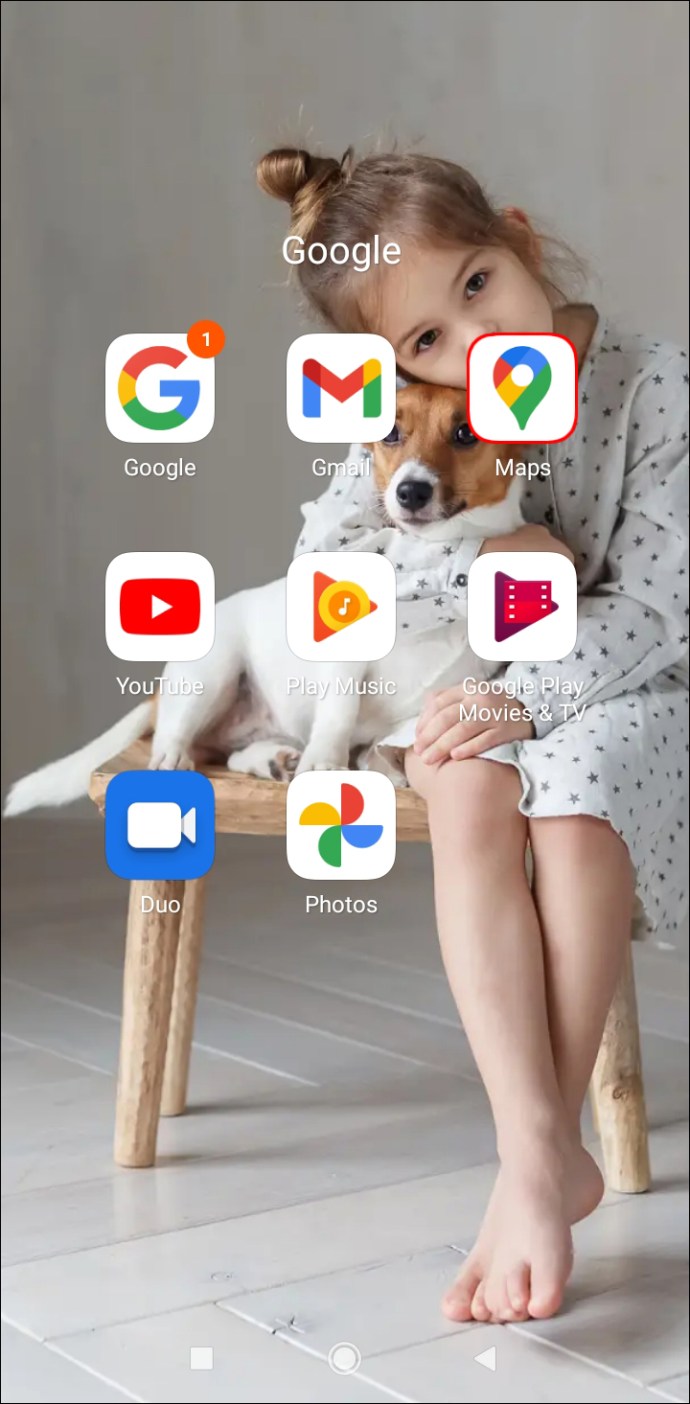
- Gehen Sie zur Suchleiste oben auf Ihrem Bildschirm.
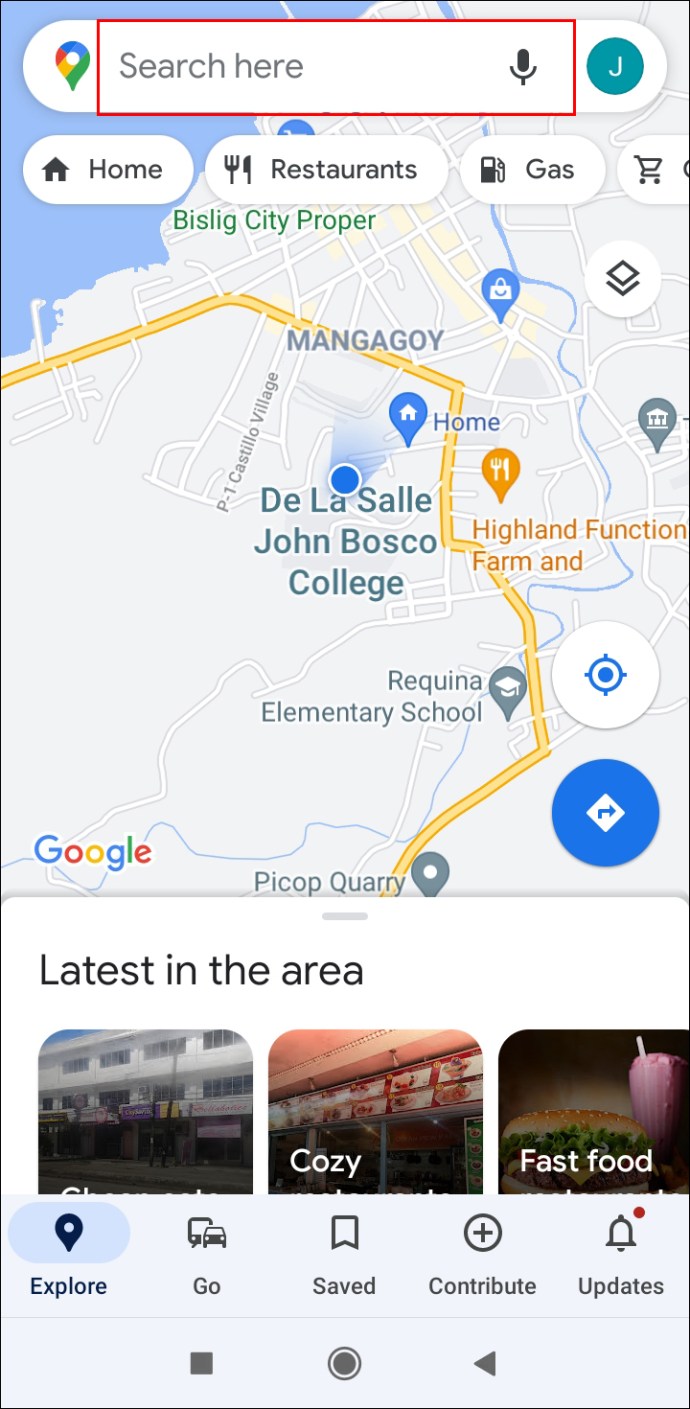
- Suchen Sie Ihr Ziel auf der Karte oder geben Sie es ein.
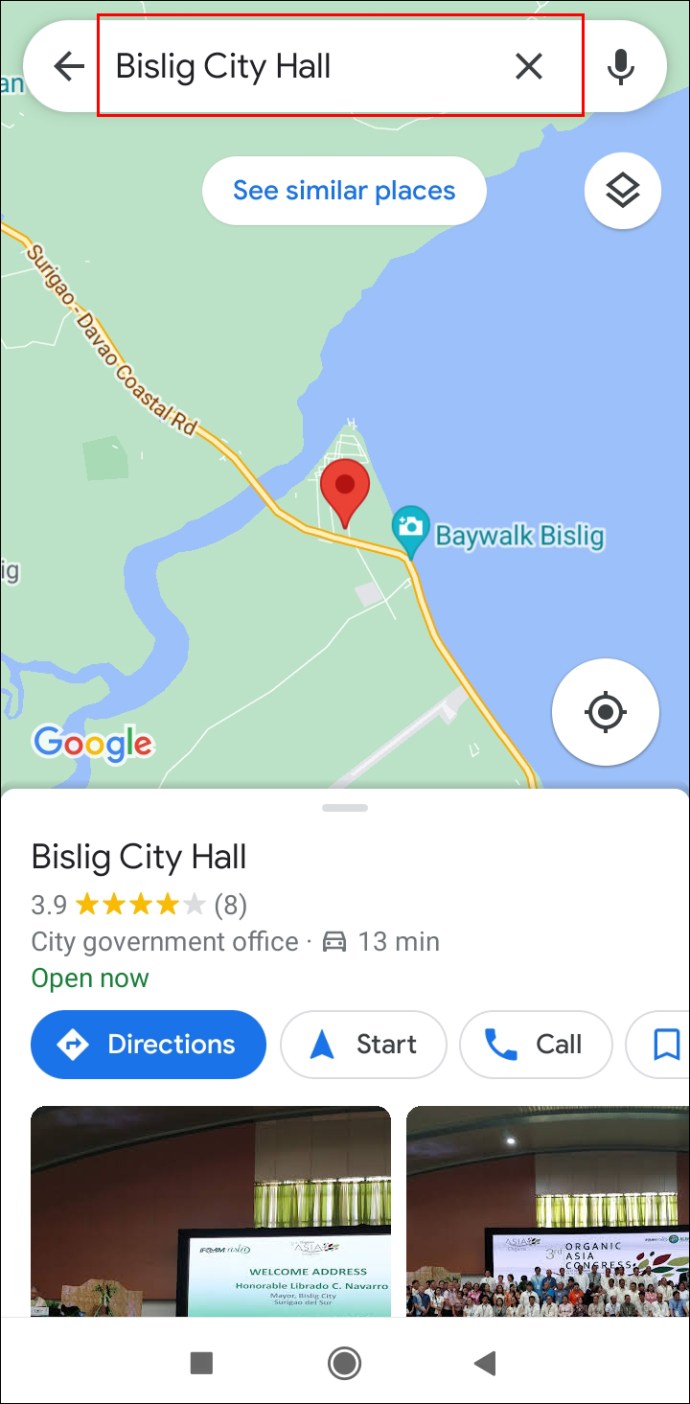
- Wählen Sie Ihr Transportmittel.
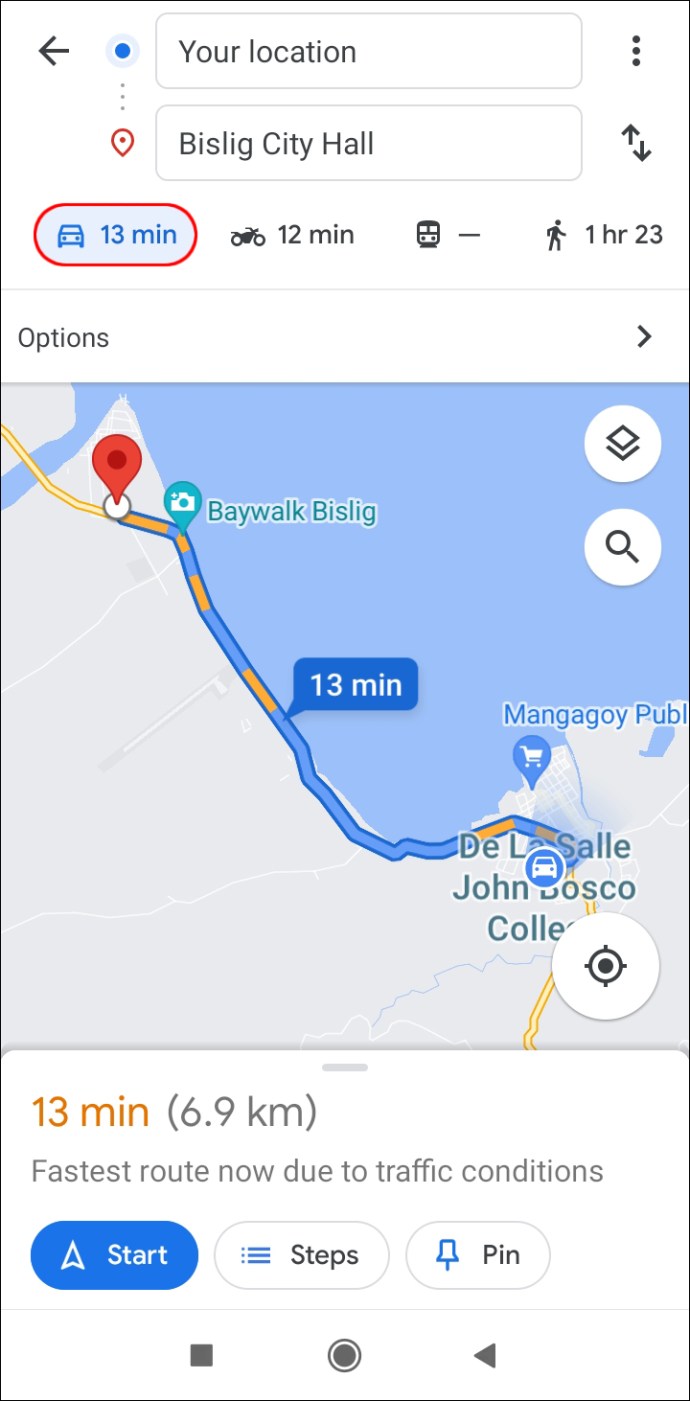
- Geben Sie Ihren Startort ein.
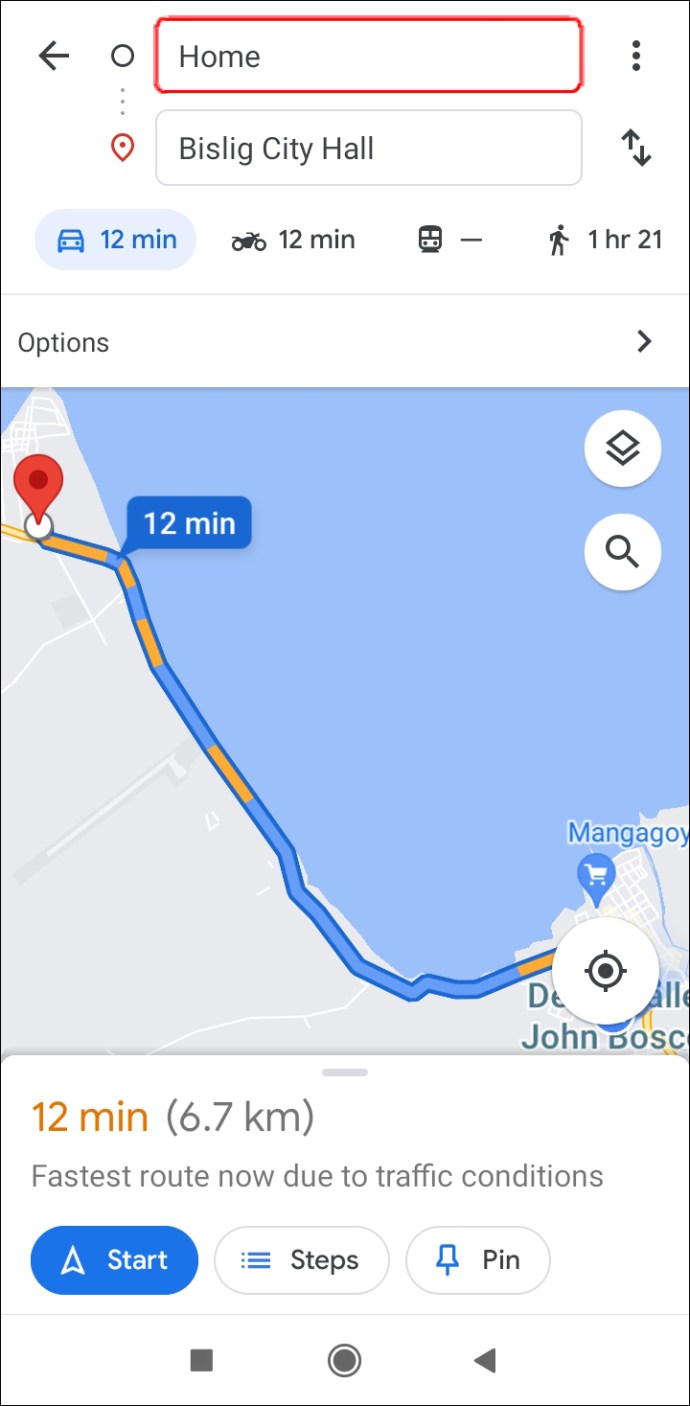
- Gehen Sie zu den drei Punkten in der oberen rechten Ecke Ihres Bildschirms.
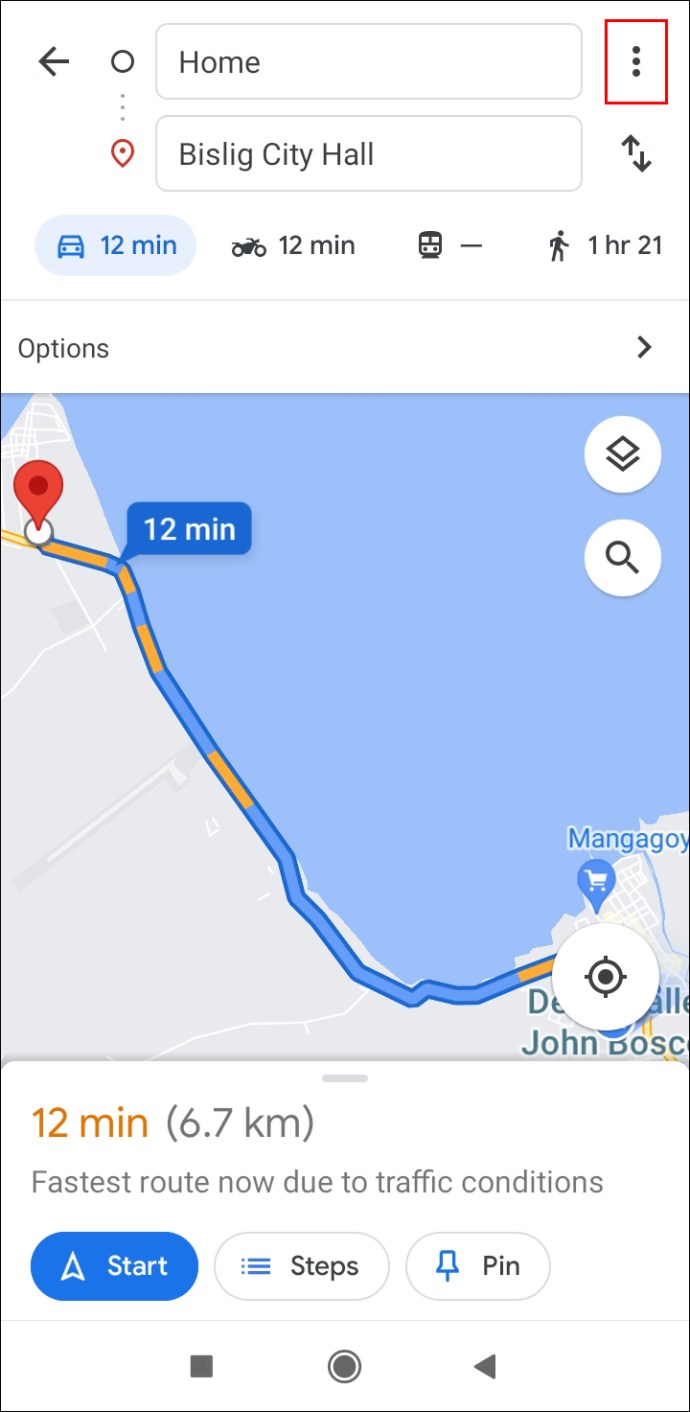
- Wählen Sie „Routenoptionen“ aus der Liste der Optionen.
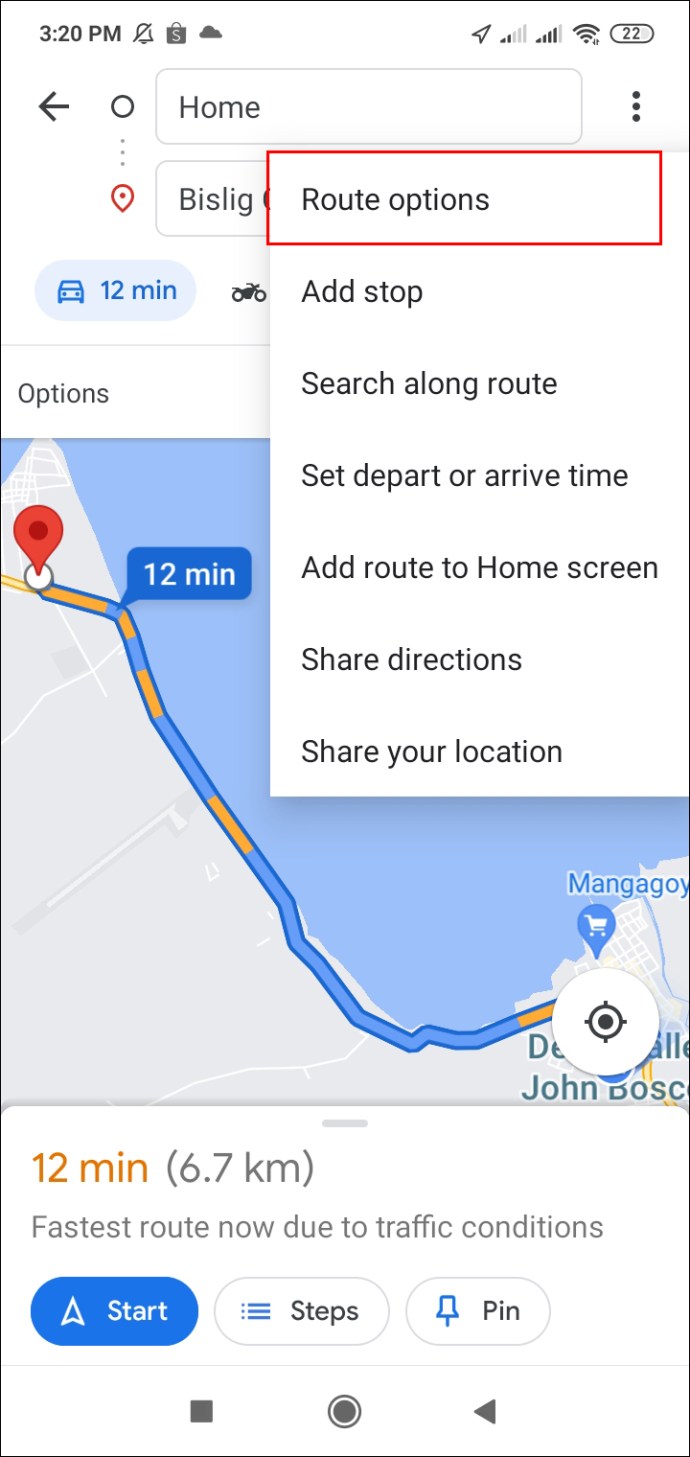
- Schalten Sie den Schalter neben "Maut vermeiden" um.
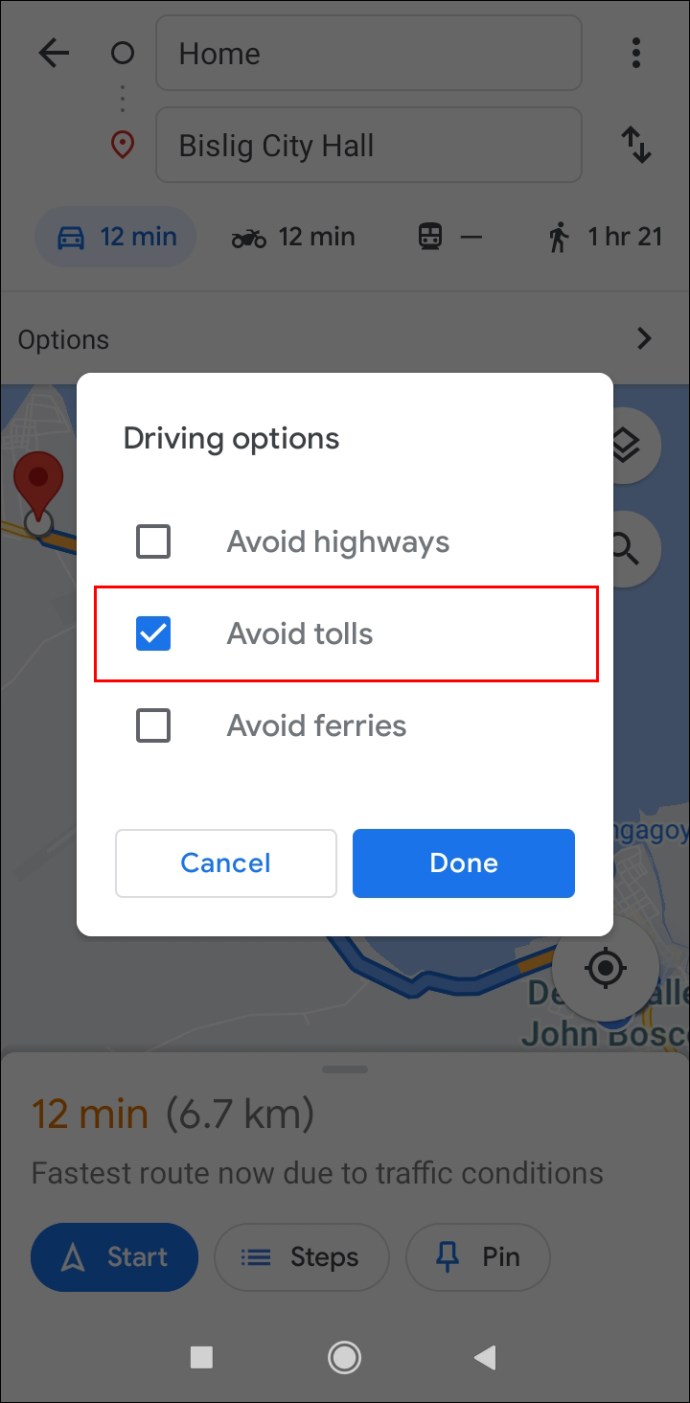
- Wählen Sie „Fertig“.
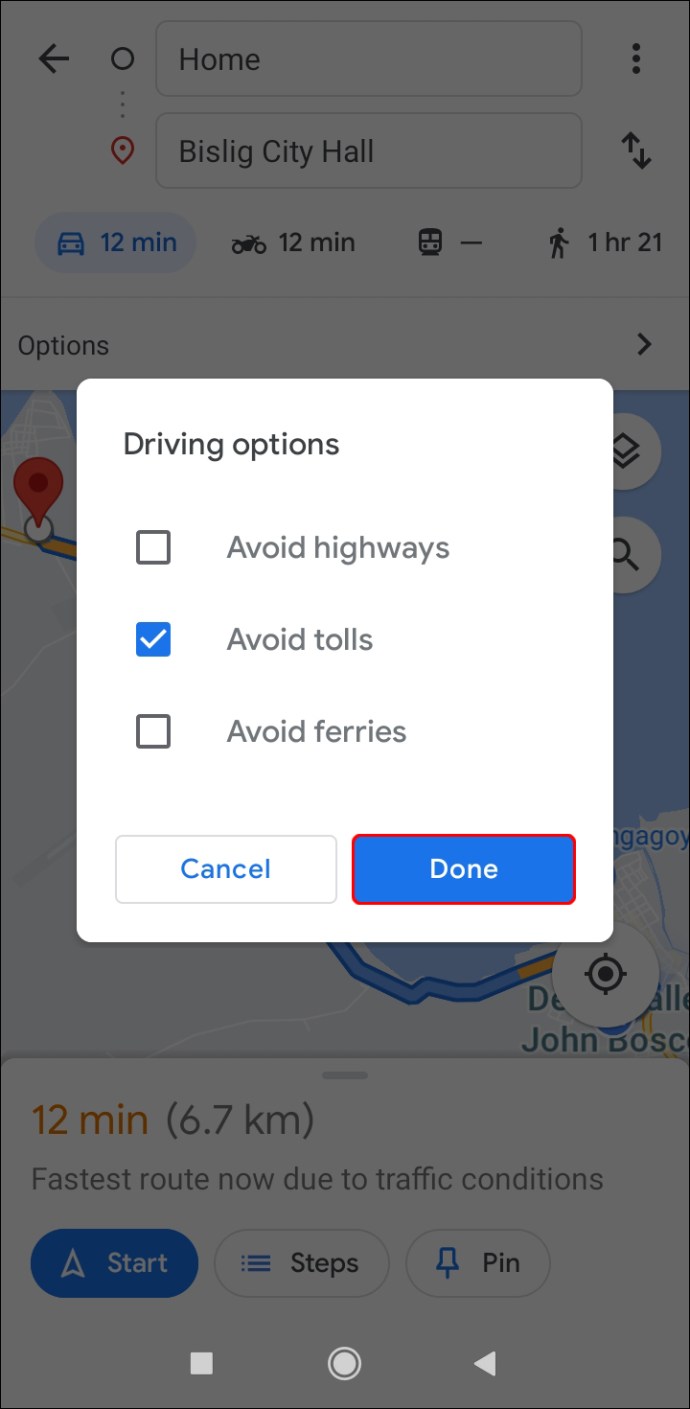
- Tippen Sie auf den Pfeil in der oberen linken Ecke Ihres Bildschirms.
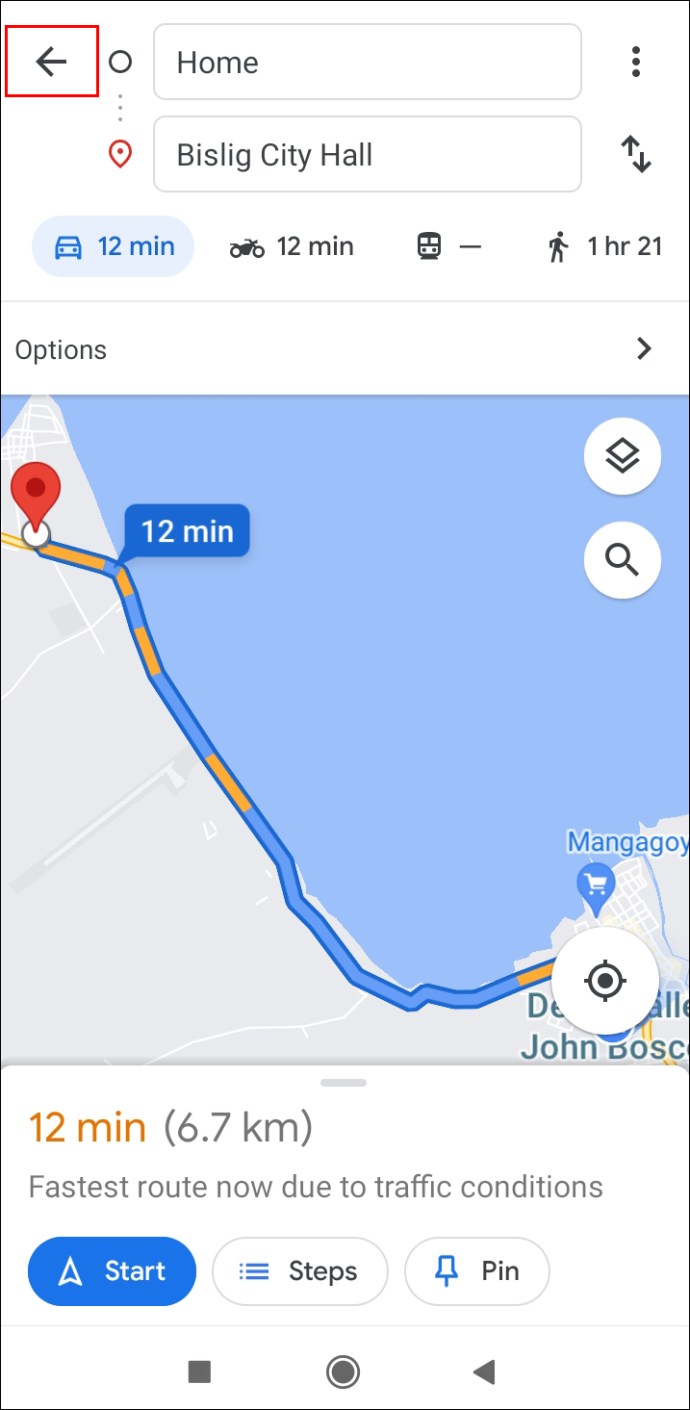
- Tippen Sie unten auf dem Bildschirm auf die Schaltfläche „Start“.
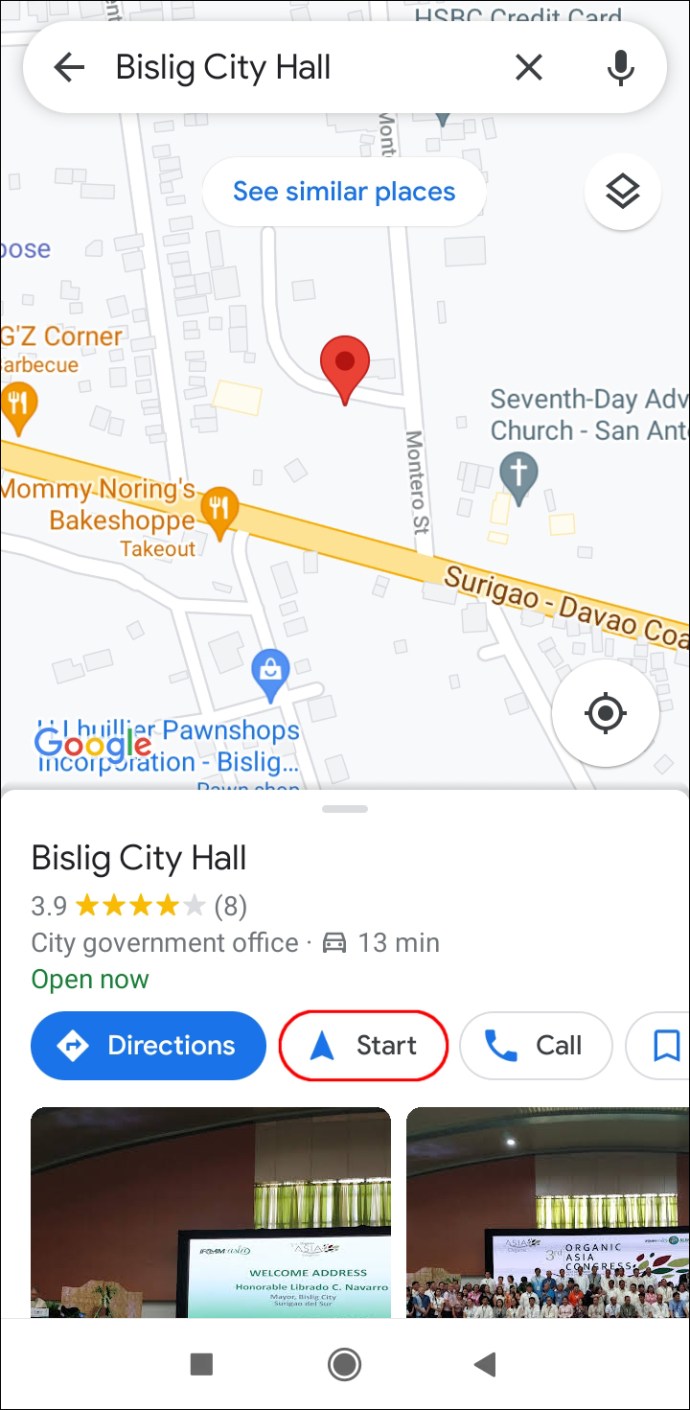
Im Menü "Routenoptionen" sehen Sie zwei weitere Optionen: "Autobahnen vermeiden" und "Fähren vermeiden". Sie können auch die Entfernungseinheiten auswählen (automatisch, Meilen oder Kilometer). Diese Navigationseinstellungen können sehr nützlich sein, wenn Sie zu weit entfernten Zielen reisen.
Sie können Google Maps diese Einstellungen auch merken lassen. Es gibt jedoch noch eine andere Möglichkeit, Mautgebühren auf Google Maps dauerhaft zu vermeiden. Hier ist, was Sie tun müssen:
- Öffnen Sie Google-Maps.
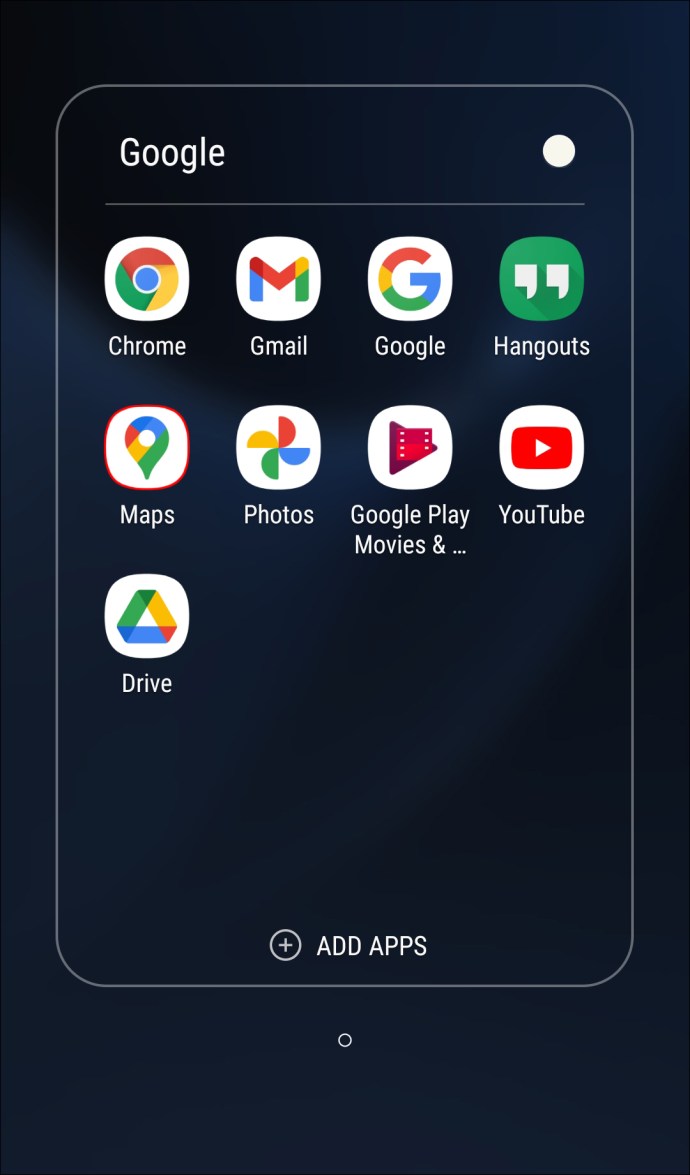
- Tippen Sie auf Ihre Profilbildblase in der oberen rechten Ecke Ihres Bildschirms.
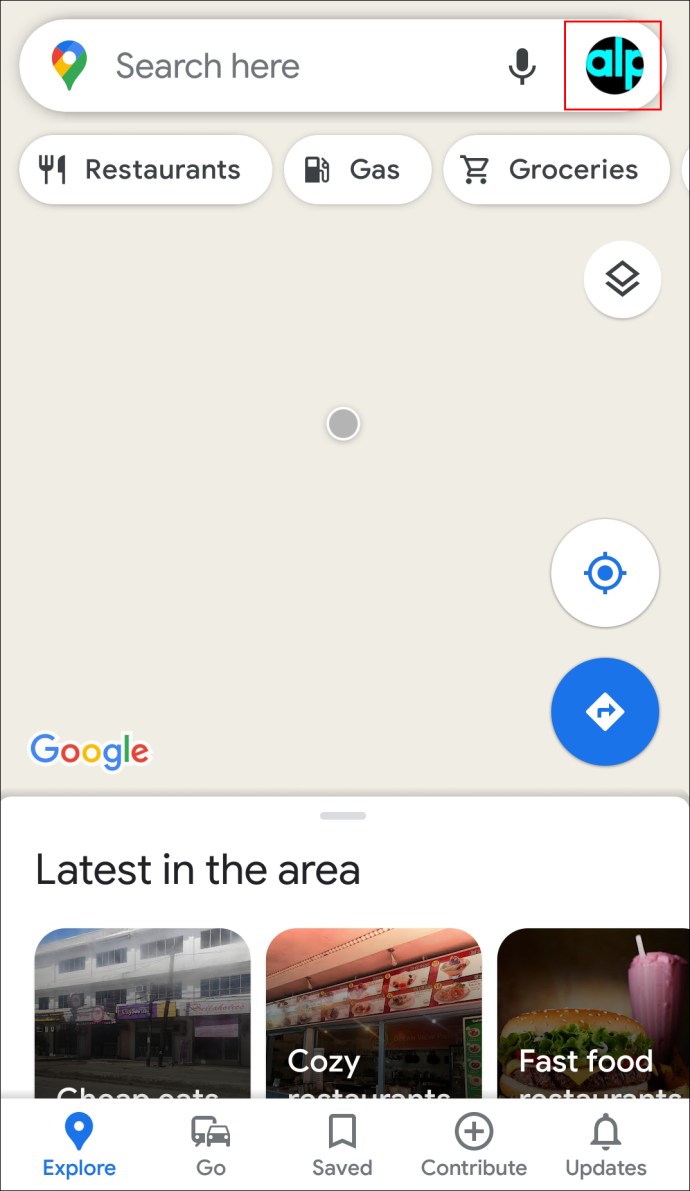
- Suchen Sie in der Liste der Optionen nach „Einstellungen“.
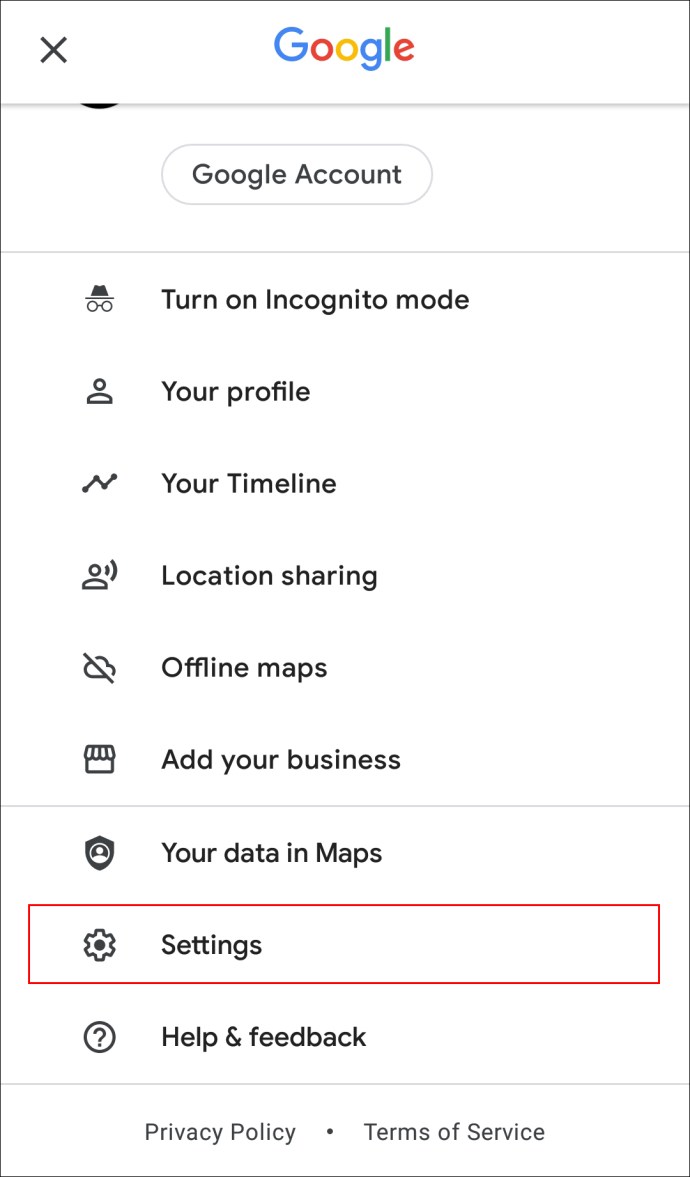
- Fahren Sie mit „Navigation“ fort.
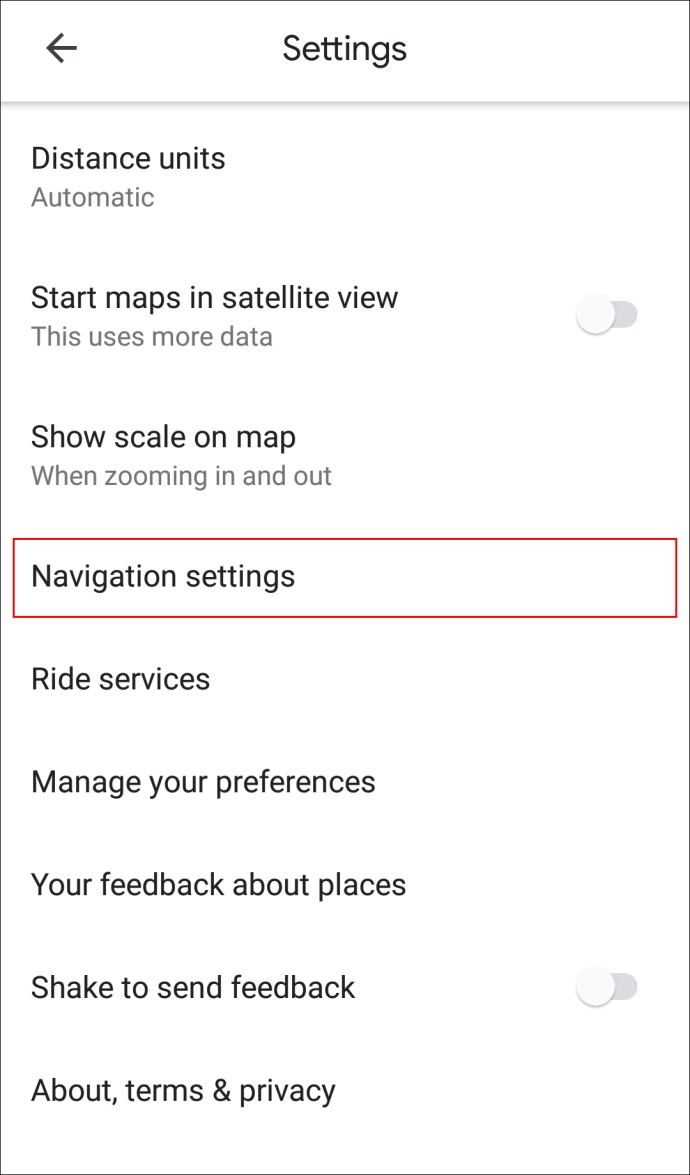
- Gehen Sie zu "Routenoptionen".

- Schalten Sie den Schalter „Maut vermeiden“ um.
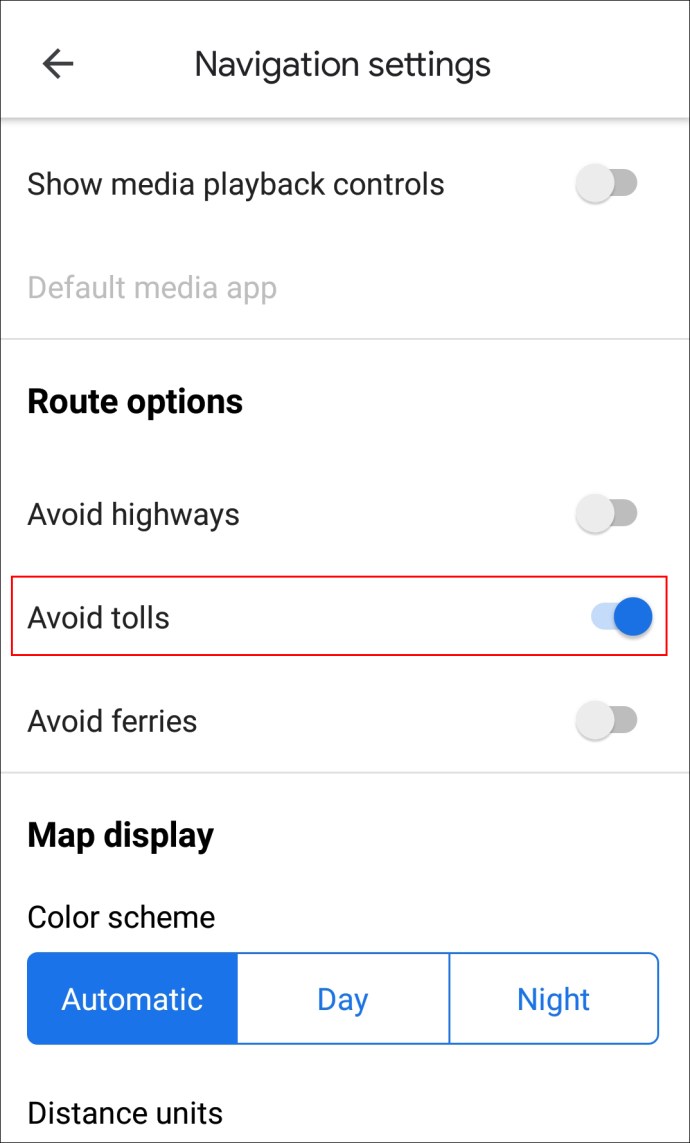
Jetzt merkt sich Google Maps diese Einstellung und Sie müssen diese Funktion nicht jedes Mal aktivieren, wenn Sie eine neue Reise unternehmen.
So deaktivieren Sie die Mautgebühren in Google Maps auf einem PC
Das Deaktivieren der Mautgebühren in Google Maps in der Desktop-App ist etwas anders, aber nicht komplizierter. Befolgen Sie die folgenden Schritte, um herauszufinden, wie es gemacht wird:
- Gehen Sie in Ihrem Browser zu Google Maps.
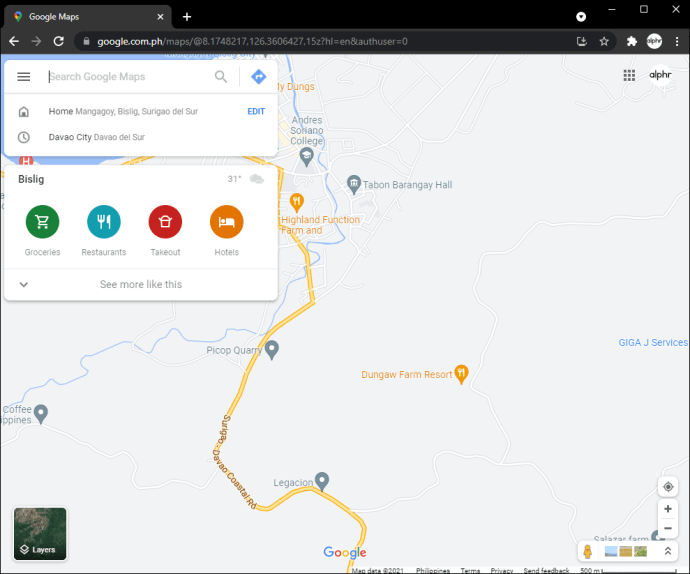
- Suchen Sie Ihr Ziel in der Leiste "Google Maps durchsuchen" in der oberen linken Ecke Ihres Fensters.
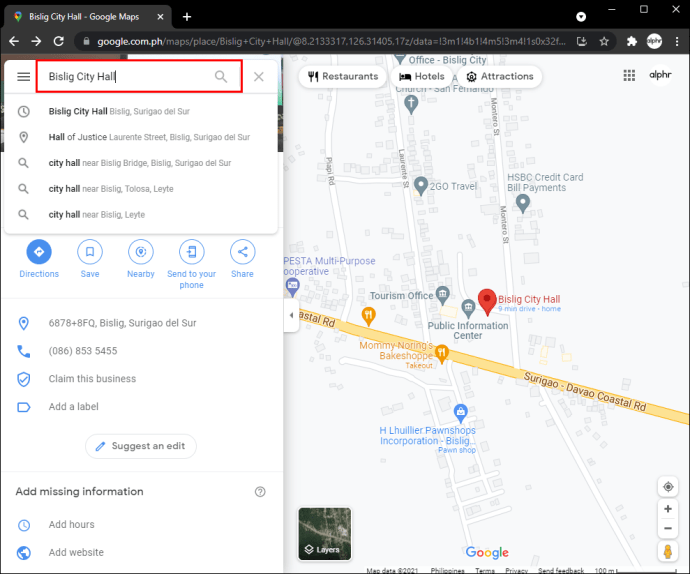
- Klicken Sie in der linken Seitenleiste auf die Schaltfläche "Anfahrt".
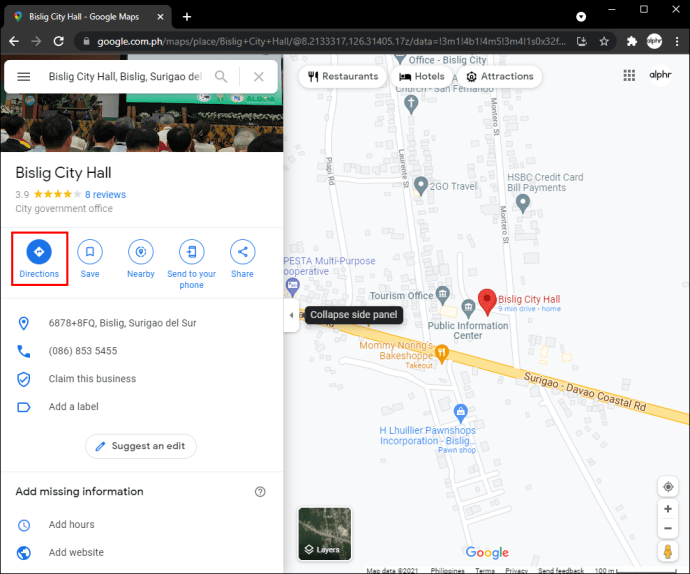
- Wählen Sie Ihren aktuellen Standort oder den Ort, von dem aus Sie Ihre Reise beginnen.
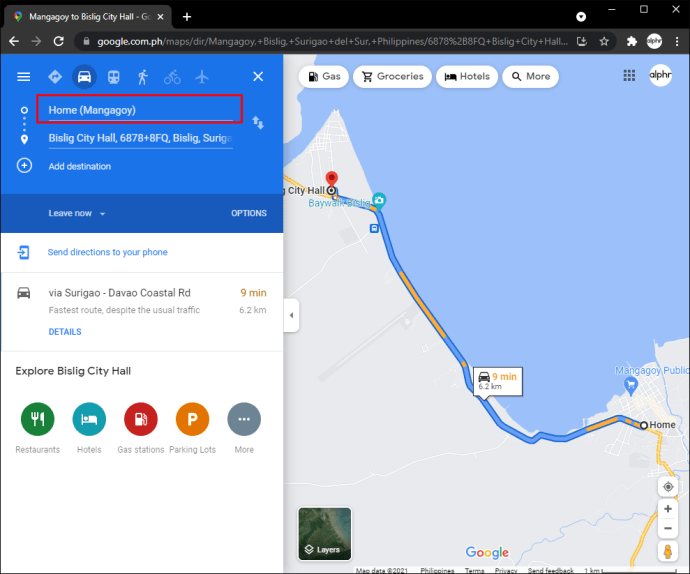
- Wählen Sie Ihr Transportmittel aus.
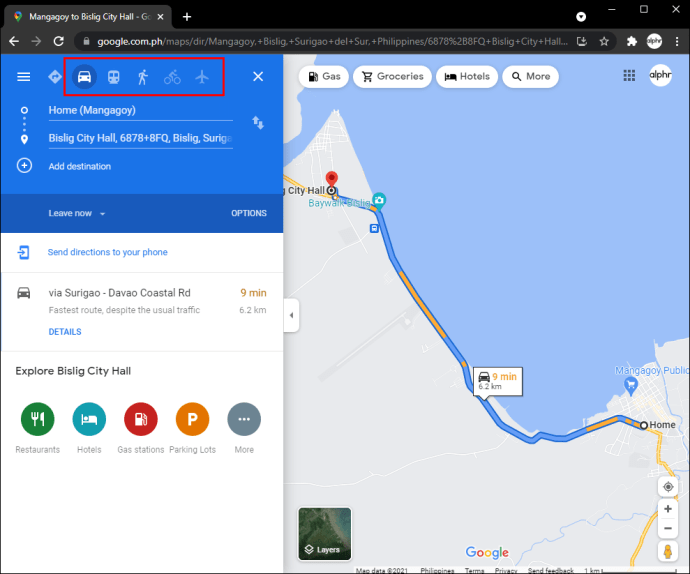
- Klicken Sie im blauen Band auf „Optionen“.
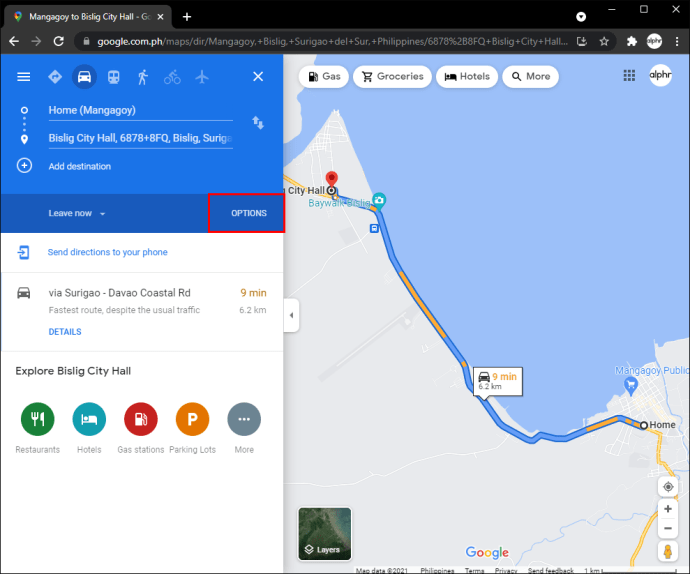
- Aktivieren Sie unter "Routenoptionen" das Kontrollkästchen "Mautgebühren".
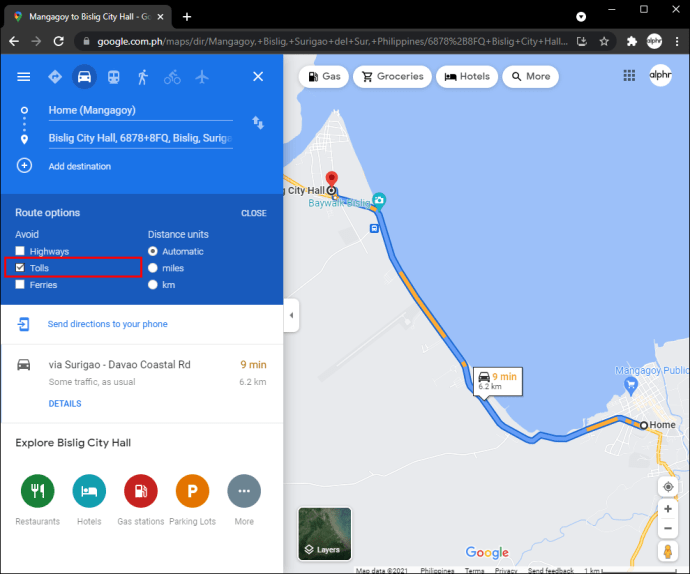
- Gehen Sie auf die Schaltfläche „Schließen“.
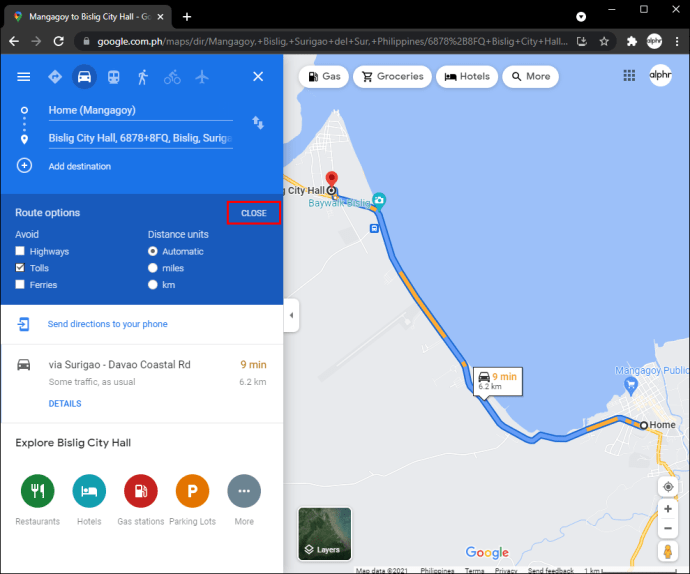
Das ist alles dazu. Da Nutzer Google Maps während der Fahrt nicht auf ihren Laptops verwenden sollten, können Sie mit Google Maps Ihre Wegbeschreibung an Ihr Telefon senden. Dies ist eine viel bequemere Option als das Drucken der Karte. Sie können dies tun, indem Sie die folgenden Schritte ausführen:
- Klicken Sie in der linken Seitenleiste auf "Route an Ihr Telefon senden".
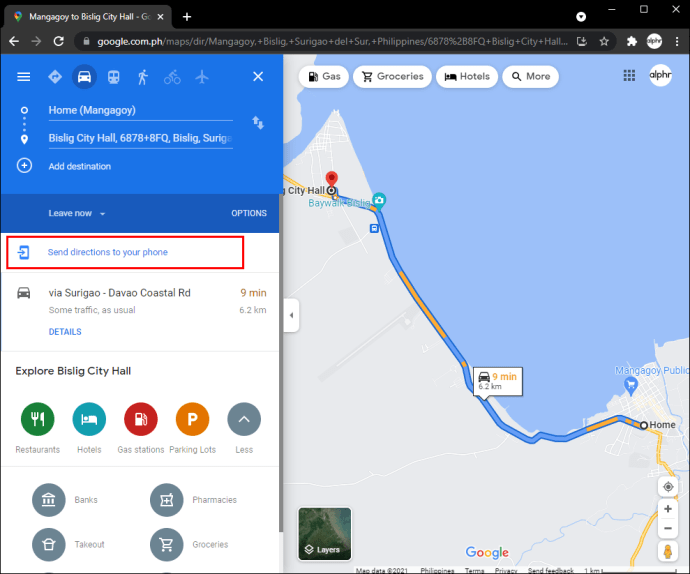
- Wählen Sie aus, ob Google Maps die Wegbeschreibung direkt, per E-Mail oder per SMS an die App senden soll.
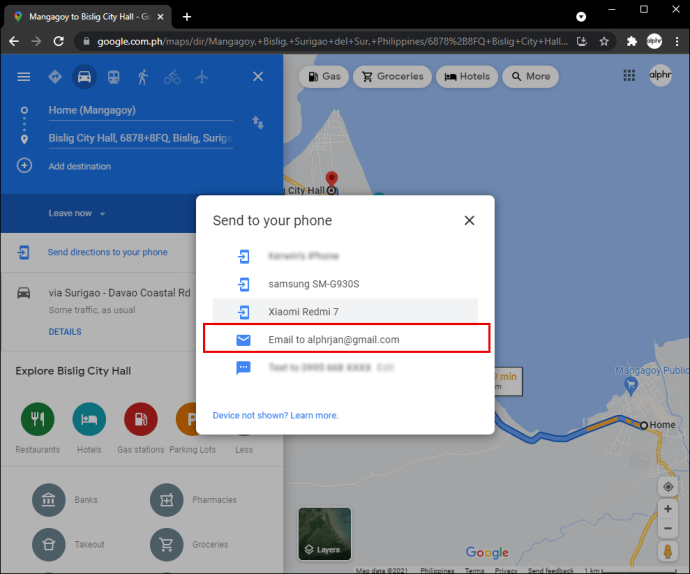
Sie erhalten sofort die Wegbeschreibung. Wenn Sie Ihre Reise beginnen, müssen Sie sie nur mit Google Maps öffnen und auf die Schaltfläche „Start“ tippen.
Kostenlos ans Ziel kommen
Wenn wir auf der Straße fahren, gibt es so viele Dinge, die wir beachten müssen. Mautfreie Routen zu finden, mag bevorzugt sein, aber es ist oft das Letzte, worauf wir uns vorbereiten. Glücklicherweise ist Google Maps da, um zu helfen. Wenn Sie die Mautfunktion deaktivieren, können Sie sich während Ihrer Fahrt etwas entspannen, da Sie wissen, dass Sie dadurch Zeit und Geld sparen.
Haben Sie schon einmal die Mautfunktion in Google Maps ausgeschaltet, als Sie irgendwo unterwegs waren? Haben Sie die gleichen Schritte befolgt, die wir in diesem Artikel durchlaufen haben? Sagen Sie es uns im Kommentarbereich unten.